Page 1
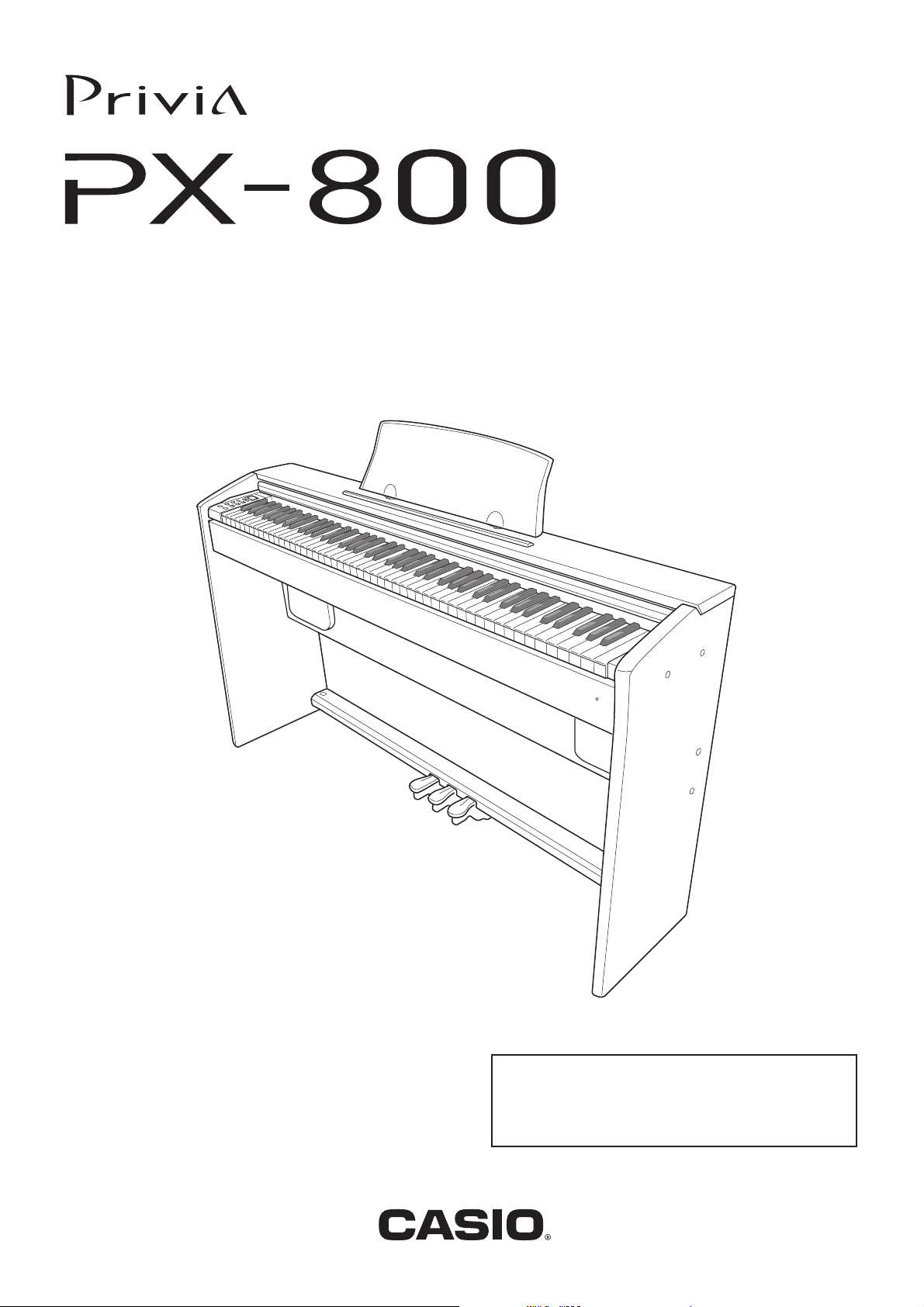
BEDIENUNGSANLEITUNG
Bitte bewahren Sie alle Informationen für spätere Referenz auf.
G
PX800G1B
Sicherheitsmaßregeln
Bevor Sie die Verwendung des Pianos
versuchen, lesen Sie unbedingt die separaten
„Vorsichtsmaßregeln hinsichtlich der Sicherheit“.
Page 2

Die in dieser Anleitung verwendeten Firmen- und Produktnamen sind vielleicht
p
eingetragene Warenzeichen andere Inhaber.
Diese Markierung trifft nur auf EU-Länder zu.
CASIO Europe GmbH
Bornbarch 10, 22848 Norderstedt, Germany
Diese Markierung gilt nur für das Modell PX-800V.
Bitte bewahren Sie alle Informationen für s
ätere Referenz auf.
Page 3
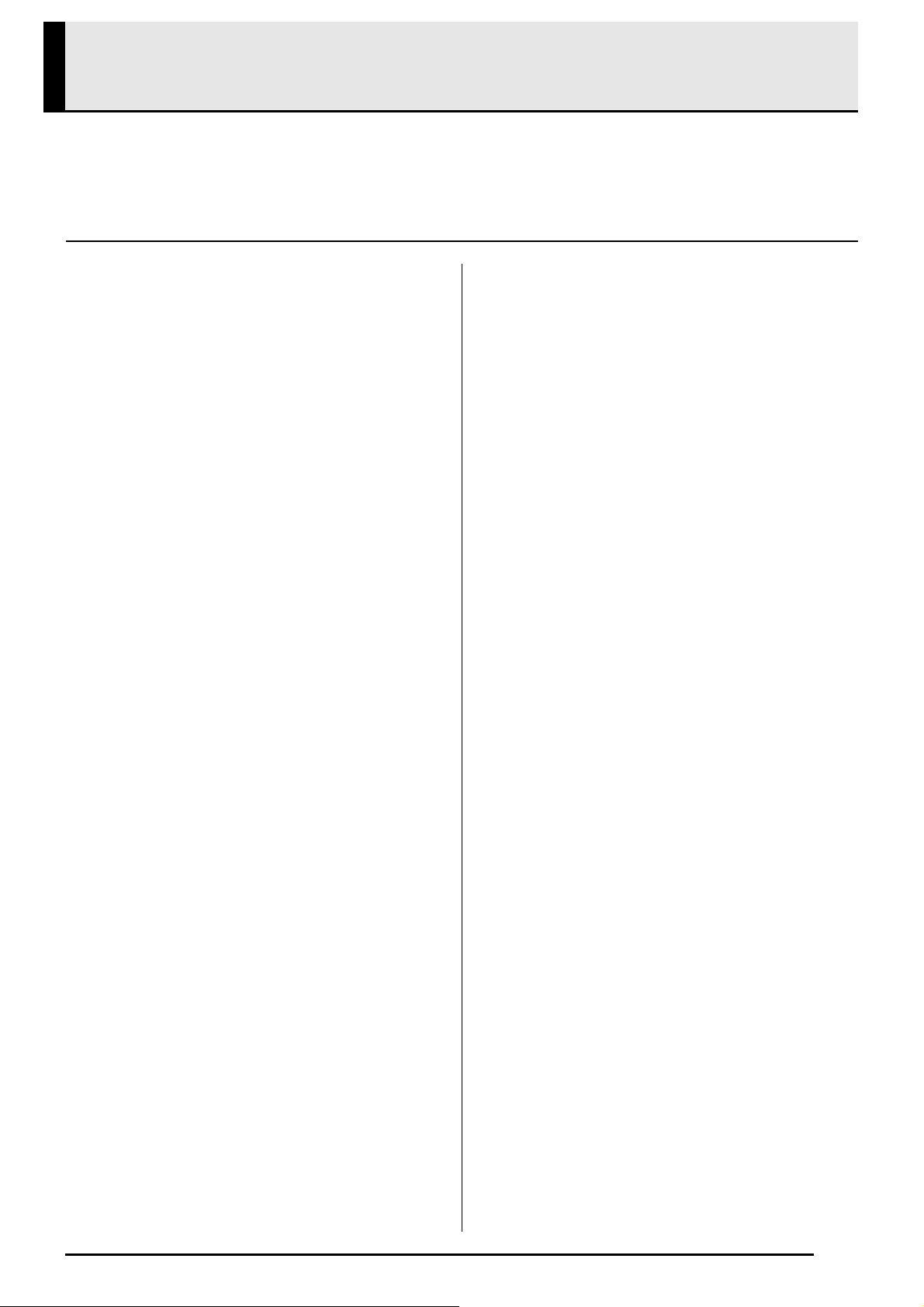
Inhalt
Montieren des Ständers ........................................................................................... G-35
Auspacken................................................................G-35
Montieren des Ständers............................................G-35
Anschließen der Kabel..............................................G-39
Anbringen des Notenhalters......................................G-40
Allgemeine Anleitung ....................... G-2
TEMPO/SETTING-Taste ............................................G-4
– (T/NO)-Taste und + (S/YES)-Taste.......................G-4
Stromversorgung.............................. G-5
Anschlüsse........................................ G-6
Anschließen eines Kopfhörers....................................G-6
Anschließen eines Audiogeräts oder Verstärkers.......G-6
Mitgeliefertes und optionales Zubehör........................G-6
Spielen mit verschiedenen
Klangfarben....................................... G-7
Wählen und Spielen einer Klangfarbe ........................G-7
Zuweisen einer Klangfarbe an die
VARIOUS/GM TONES-Tastaturtaste.........................G-9
Einstellen der Brillanz einer Klangfarbe...................... G-9
Mischen von zwei Klangfarben (Layer-Funktion)......G-10
Auftrennen der Tastatur in zwei Klangfarben
(Split) ........................................................................ G-10
Verwenden von Effekten...........................................G-11
Benutzen der Digital-Piano-Pedale...........................G-13
Benutzen des Metronoms.........................................G-13
Wiedergeben der
vorprogrammierten Songs............. G-15
Wiedergeben aller vorprogrammierten Songs.......... G-15
Wiedergeben eines ausgewählten
Musikbibliothek-Songs..............................................G-16
Üben mit einem Song aus der Musikbibliothek.........G-16
Aufnahme und Wiedergabe ........... G-17
Songs und Spuren.................................................... G-17
Aufnehmen einer bestimmten Spur eines
bestimmten Songs....................................................G-18
Aufnehmen einer Songspur bei der
Wiedergabe der anderen Spur ................................. G-19
Wiedergabe aus dem Speicher des
Digital-Pianos............................................................G-19
Löschen aufgenommener Daten .............................. G-20
Einstellungen mit der TUNE/OTHERS-Taste
vornehmen ................................................................G-22
Einstellungen mit der MIDI/OTHERS-Taste
vornehmen ................................................................G-22
Referenztabelle zu Einstellungen über die
Tastatur.....................................................................G-23
Anschließen an einen Computer ...G-26
Anschluss an den MIDI-Anschluss............................G-26
Anschluss an den USB-Port......................................G-26
USB-Modus und MIDI-Modus ...................................G-27
Erweitern des Angebots der Musikbibliothek ............G-28
Installieren des SMF-Konvertierungsprogramms
(SMF Converter) .......................................................G-28
Verwendung einer
SD-Speicherkarte ............................G-29
Einsetzen und Entnehmen einer
SD-Speicherkarte......................................................G-30
Abspielen einer Datei von einer
SD-Speicherkarte......................................................G-30
Übertragen von Songdaten von einer
SD-Speicherkarte an den Digital-Piano-Speicher.....G-31
Auf dem Digital-Piano aufgenommene Songdaten
auf einer SD-Speicherkarte speichern ......................G-32
Formatieren einer SD-Speicherkarte ........................G-33
SD-Speicherkarten-Fehlermeldungen.......................G-34
Referenz...........................................G-41
Störungsbeseitigung .................................................G-41
Technische Daten.....................................................G-43
Vorsichtsmaßregeln zur Benutzung ..........................G-44
Anhang............................................... A-1
Klangfarbenliste ..........................................................A-1
Schlagzeug-Zuordnungsliste.......................................A-2
Songliste .....................................................................A-3
MIDI Implementation Chart
Konfigurieren von Einstellungen
über die Tastatur............................. G-21
Für Einstellungen verwendete Tasten
der Tastatur ..............................................................G-21
Einstellungen über die Tastatur vornehmen.............G-22
G-1
Page 4
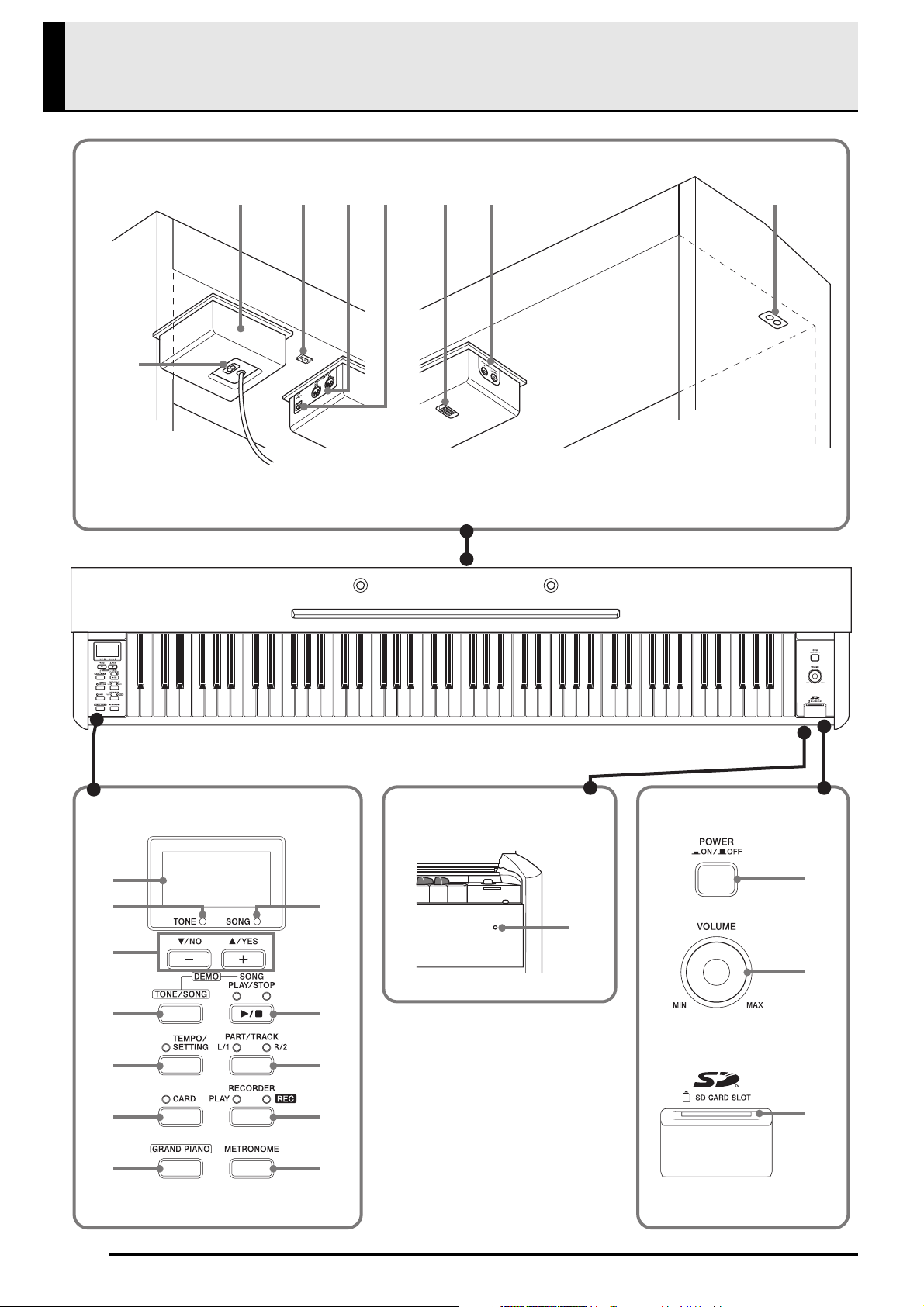
Allgemeine Anleitung
Unterseite
-
1
1
-
*
2
1
* Beim PX-800 ist das Netzkabel fest mit dem Digital-Piano verdrahtet.
2 6 753 4
G-2
8
9
bl
bm
bo
bq
bs
bk
bn
bp
br
bt
Vorderseite
cl
ck
cm
cn
Page 5
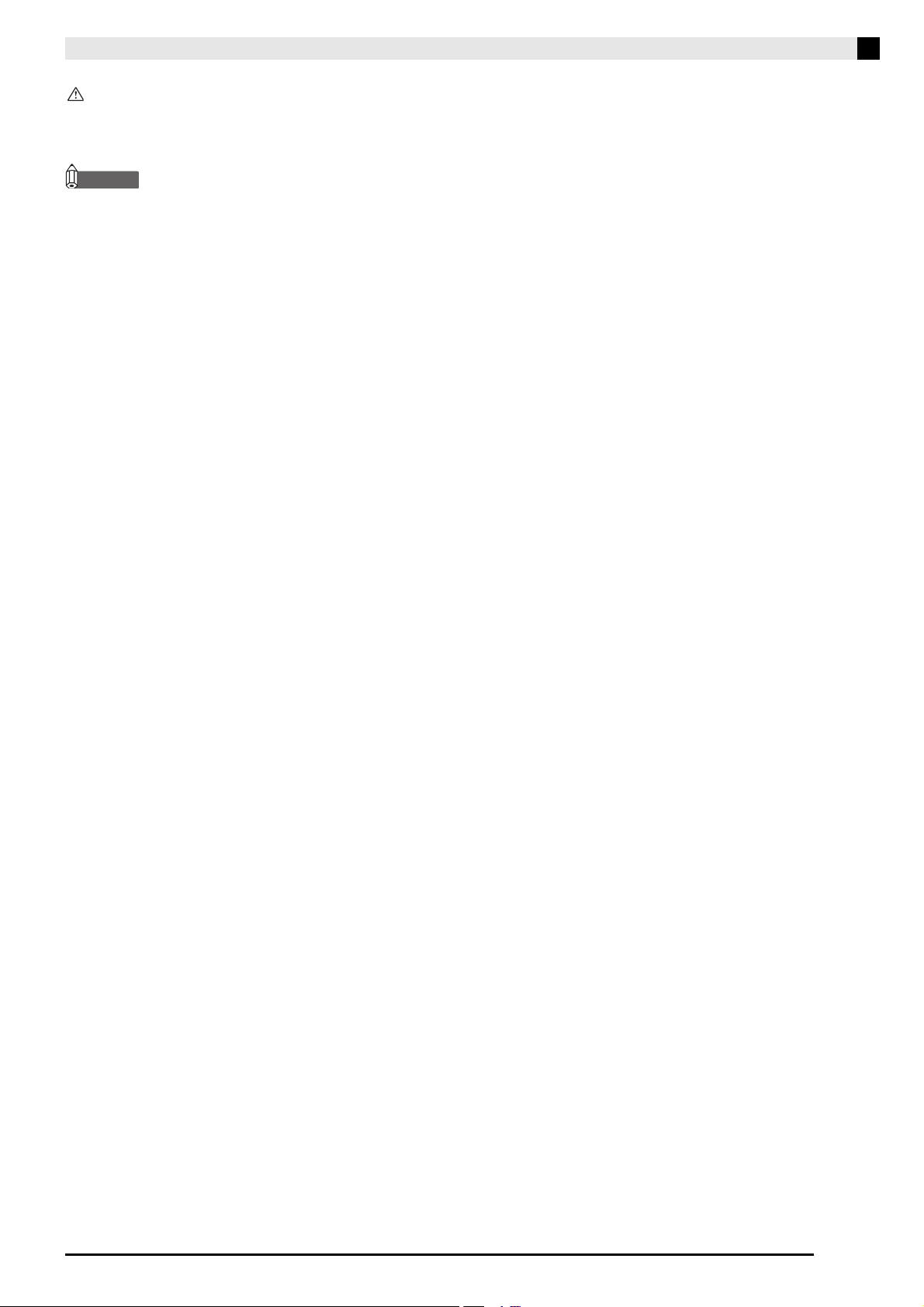
Allgemeine Anleitung
VORSICHT
• Achten Sie beim Spielen auf der Tastatur darauf, dass die Abdeckung ganz geöffnet sein muss. Wenn die Abdeckung nicht
vollständig geöffnet ist, kann sie sich plötzlich schließen und Ihre Finger einklemmen.
HINWEIS
• Die hier gezeigten Bezeichnungen sind im Text dieser Anleitung stets durch Fettdruck hervorgehoben.
1-1 Netzteil
1
-2 Netzeingang
2 Pedalbuchse
3 MIDI-Ausgangs-/Eingangsbuchsen
(MIDI OUT/IN)
4 USB-Port
5 Lautsprecheranschluss
6 Line-Ausgangsbuchsen (LINE OUT R, L/MONO)
7 Kopfhörerbuchse (PHONES)
8 Display
9 Klangfarbenlampe (TONE)
bk Song-Lampe (SONG)
bl – (T/NO)-Taste, + (S/YES)-Taste
bm Klangfarbe/Song-Taste (TONE/SONG)
bn Song-Wiedergabe/Stopp-Taste
(SONG PLAY/STOP)
bo Tempo-/Einstellungstaste (TEMPO/SETTING)
bp Part/Spur-Taste (PART/TRACK)
L/1-Lampe
R/2-Lampe
bq Kartentaste (CARD)
br Recordertaste (RECORDER)
Wiedergabelampe (PLAY), Aufnahmelampe (REC)
bs Flügeltaste (GRAND PIANO)
bt Metronomtaste (METRONOME)
ck Stromkontrolllampe
cl Stromtaste (POWER)
cm Lautstärkeregler (VOLUME)
cn SD-Kartenslot (SD CARD SLOT)
G-3
Page 6
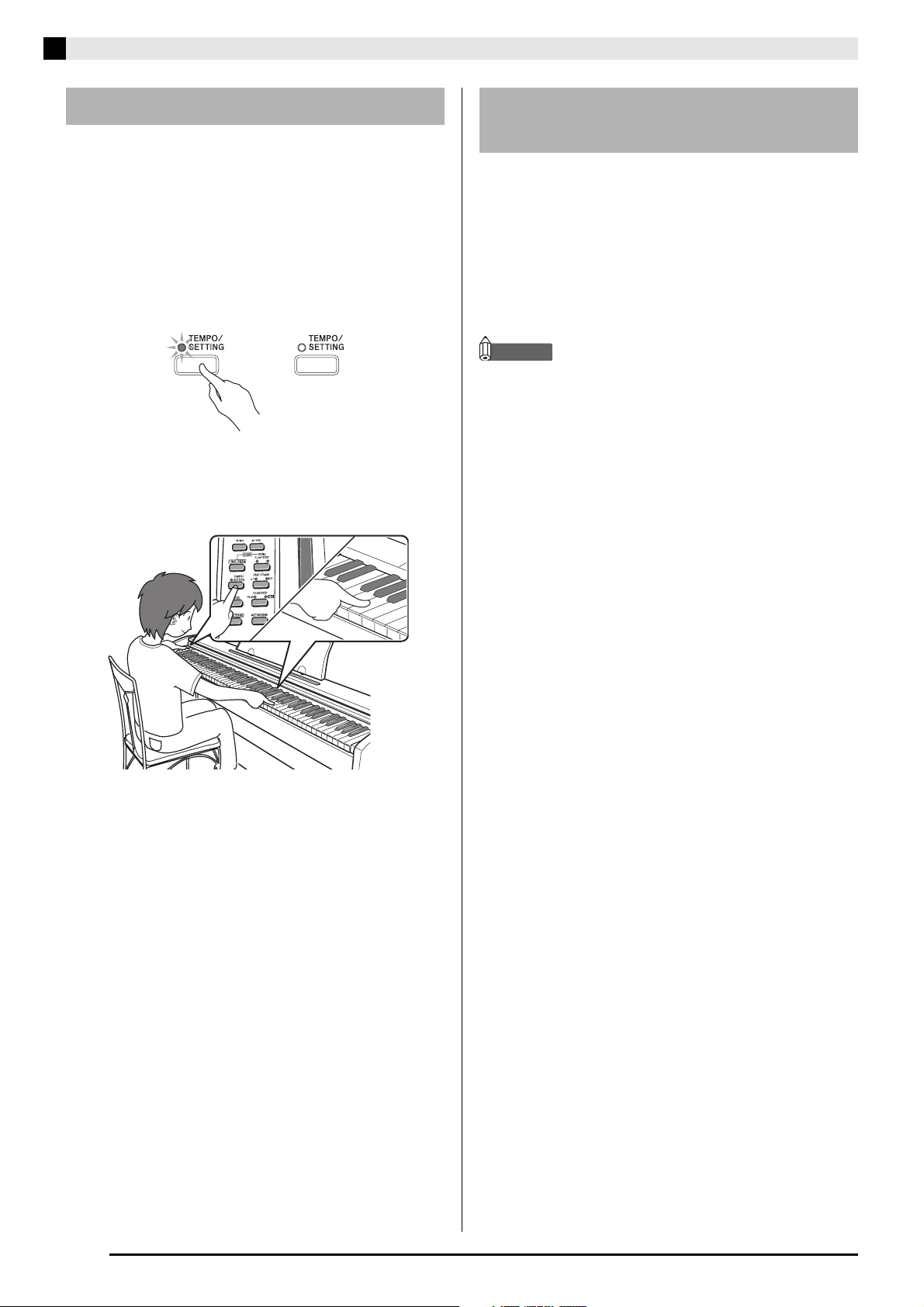
Allgemeine Anleitung
TEMPO/SETTING-Taste
Die TEMPO/SETTING-Taste dient zum Konfigurieren
einer Reihe von Digital-Piano-Einstellungen. Für die
TEMPO/SETTING-Taste gilt im Wesentlichen das
Folgende.
z Die Lampe über der TEMPO/SETTING-Taste blinkt
bei gedrückter Taste und erlischt, wenn die Taste
wieder freigegeben wird.
Blinkt Aus
z Zum Ändern einer Einstellung wird die TEMPO/
SETTING-Taste gedrückt gehalten, während die
Taste betätigt wird, der die zu wählende Einstellung
zugeordnet ist.
– (TTTT/NO)-Taste und
+ (SSSS/YES)-Taste
Sie können eine angezeigte Einstellung ändern, indem
Sie die – (T/NO)- oder + (S/YES)-Taste bei gedrückt
gehaltener TEMPO/SETTING-Taste drücken.
z Auf anhaltendes Drücken der Taste erfolgt
Schnelldurchlauf.
Beispiel: „Wählen und Spielen einer Klangfarbe” auf
Seite G-7.
HINWEIS
• Gleichzeitiges Drücken von – (T/NO) und + (S/YES)
stellt den angezeigten Wert auf seinen Vorgabewert
zurück.
Beispiel: „Wählen einer Klangfarbe über die Tasten
der Tastatur” auf Seite G-8.
z Siehe „Für Einstellungen verwendete Tasten der
Tastatur“ auf Seite G-21 für nähere Informationen zu
den verschiedenen Einstellungen, die über die
TEMPO/SETTING-Taste und TastaturTastenkombinationen wählbar sind.
G-4
Page 7
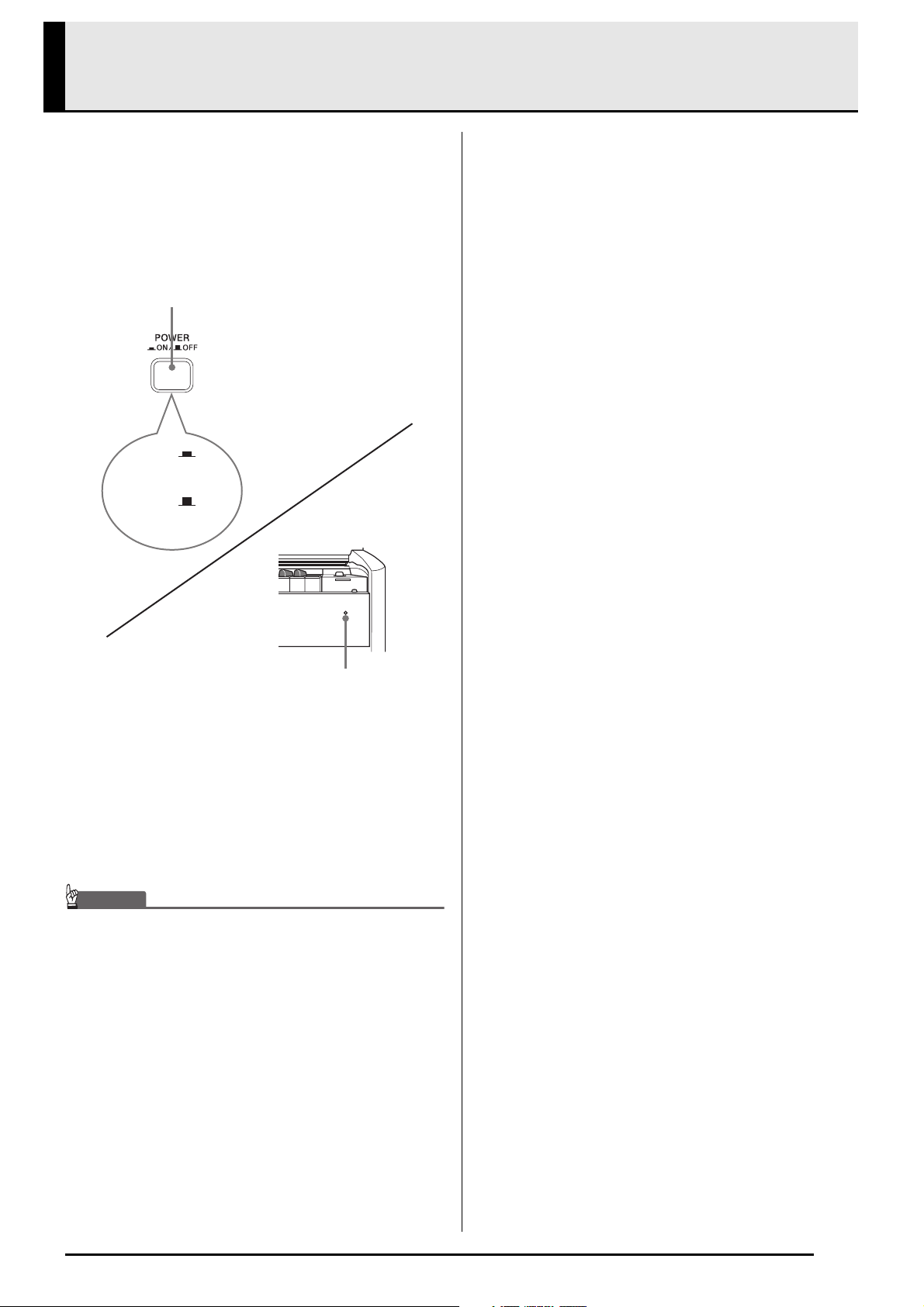
Stromversorgung
Das Digital-Piano ist für den Betrieb mit dem normalen
Haushaltsstrom konstruiert. Schalten Sie das DigitalPiano bitte unbedingt aus, wenn es nicht benutzt wird.
Vergewissern Sie sich, dass die POWER-
1.
Taste in der OFF-Stellung (ausgerastet)
steht.
POWER-Taste
ON
(Stromkontrolllampe
leuchtet)
OFF
(Stromkontrolllampe
erloschen)
Vorderseite
Stromkontrolllampe
Schließen Sie das mit dem Digital-Piano
2.
mitgelieferte Stromkabel an den Netzeingang
auf der Unterseite des Digital-Pianos an.*
* Nur PX-800V
Schließen Sie das Netzkabel an eine
3.
Netzsteckdose an.
WICHTIG!
• Vor jedem Anschließen oder Ziehen des Netzsteckers ist
stets die POWER-Taste auf OFF zu stellen.
• Die Form von Netzstecker und Netzsteckdose kann je
nach Land und geographischem Gebiet unterschiedlich
sein. Die Illustration zeigt als Beispiel eine der
verwendeten Ausführungen.
• Beim PX-800 ist das Netzkabel fest mit dem Digital-Piano
verdrahtet.
z Vergewissern Sie sich, dass die Stromkontrolllampe
vollständig erloschen ist, bevor Sie das Netzkabel
aus der Netzsteckdose ziehen. Lesen Sie unbedingt
alle die Stromversorgung betreffenden
Sicherheitsmaßregeln.
G-5
Page 8
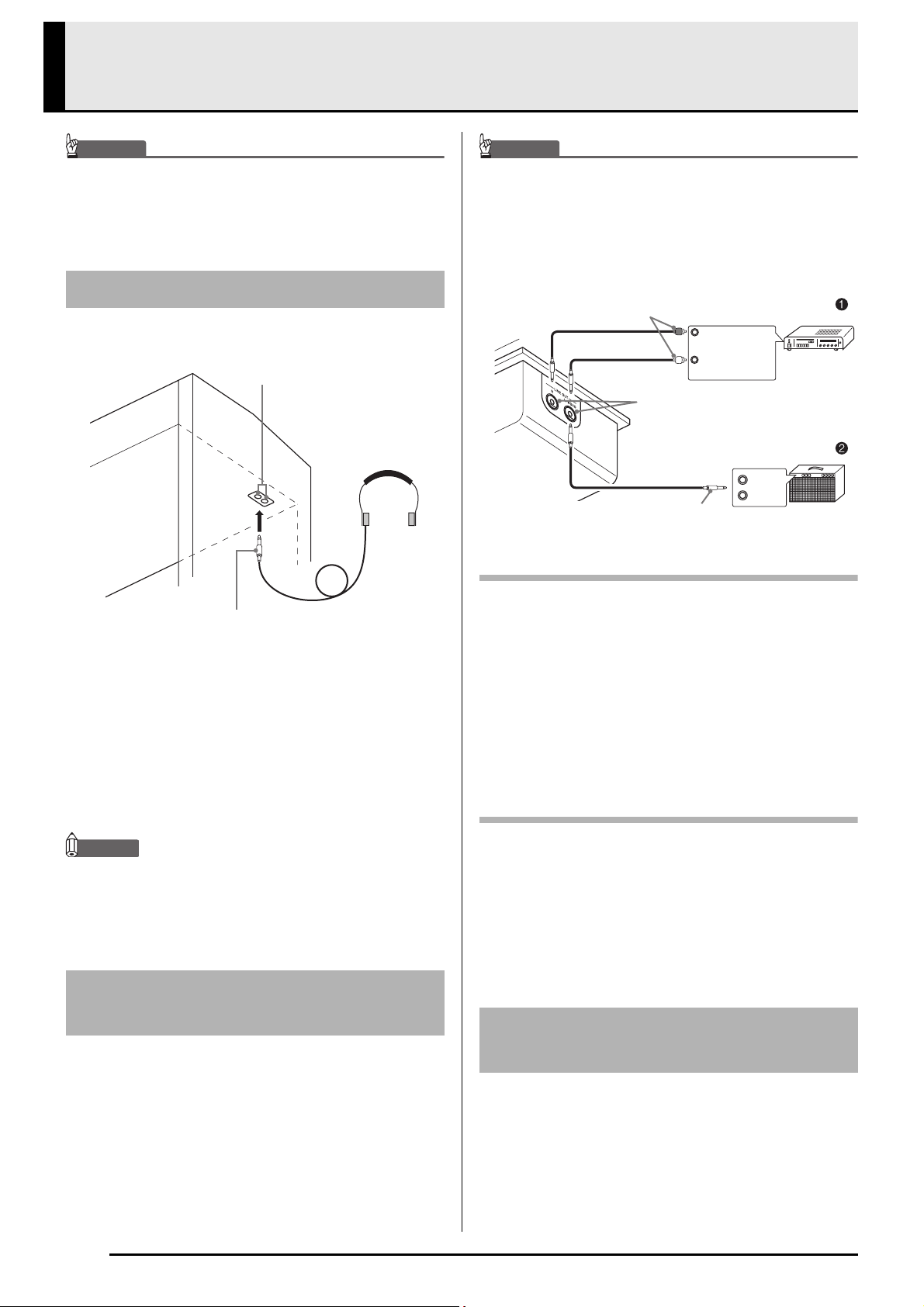
Anschlüsse
WICHTIG!
• Vor Vornahme von Anschlüssen am Digital-Piano ist
stets die Lautstärke mit dem VOLUME-Regler
abzusenken. Nach dem Anschließen kann die Lautstärke
wieder wunschgemäß eingestellt werden.
Anschließen eines Kopfhörers
Unterseite
Kopfhörerbuchse (PHONES)
Im Fachhandel
erhältlicher Kopfhörer
Standard-Stereoklinke
Schließen Sie einen im Fachhandel erhältlichen
Kopfhörer an die PHONES-Buchse an. Durch
Anschließen eines Kopfhörers an die PHONES-Buchse
wird die Wiedergabe über die Lautsprecher
abgeschaltet, wodurch auch spät nachts geübt werden
kann, ohne damit andere zu stören. Zum Schutz des
eigenen Gehörs ist bei der Benutzung eines Kopfhörers
darauf zu achten, dass die Lautstärke nicht zu hoch
eingestellt ist.
WICHTIG!
• Das Digital-Piano optimiert die Tonausgabe automatisch
für Wiedergabe über Kopfhörer (falls angeschlossen)
oder die eingebauten Lautsprecher (wenn kein Kopfhörer
angeschlossen ist). Bitte beachten Sie, dass dies auch
den über die LINE OUT R- und L/MONO-Buchsen
ausgegebenen Ton beeinflusst.
Cinchstecker
Standardbuchse
Standardstecker
AUX IN-Eingang etc. des
Audioverstärkers
RIGHT/Rechter
Kanal (Rot)
LEFT/Linker
Kanal (Weiß)
Gitarrenverstärker
Keyboardverstärker etc.
INPUT 1
INPUT 2
Anschließen von Audiogeräten (Abb. 1)
R (Rechts) bezeichnet den rechten und L/MONO
(Links) den linken Kanal. Schließen Sie das Gerät über
handelsübliche Anschlusskabel wie in Abb. 1 gezeigt
an. Normalerweise ist der Eingangswahlschalter des
Audiogeräts auf den mit dem Digital-Piano belegten
Anschluss (AUX IN etc.) zu schalten. Die Lautstärke
wird mit dem VOLUME-Regler des Digital-Pianos
eingestellt.
Anschließen eines MusikinstrumentVerstärkers (Abb. 2)
HINWEIS
• Schieben Sie den Kopfhörerstecker bis zum Anschlag in
die PHONES-Buchse. Bei nicht weit genug
eingeschobener Klinke erfolgt die Wiedergabe nur über
eine Seite des Kopfhörers.
Anschließen eines
Audiogeräts oder Verstärkers
Sie können an das Digital-Piano ein Audiogerät oder
einen Musikinstrument-Verstärker anschließen und
den Ton über externe Lautsprecher wiedergeben
lassen, was eine höhere Lautstärke und bessere
Klangqualität ermöglicht.
G-6
R (Rechts) bezeichnet den rechten und L/MONO
(Links) den linken Kanal. Bei Belegung von nur der
L/MONO-Buchse wird das Mischsignal der beiden
Kanäle ausgegeben. Schließen Sie das Gerät über ein
handelsübliches Anschlusskabel wie in Abb. 2 gezeigt
an. Stellen Sie die Lautstärke am VOLUME-Regler des
Digital-Pianos ein.
Mitgeliefertes und optionales
Zubehör
Verwenden Sie ausschließlich das für dieses DigitalPiano angegebene Zubehör.
Bei Verwendung von nicht zulässigem Zubehör
besteht Brand-, Stromschlag- und Verletzungsgefahr.
Page 9
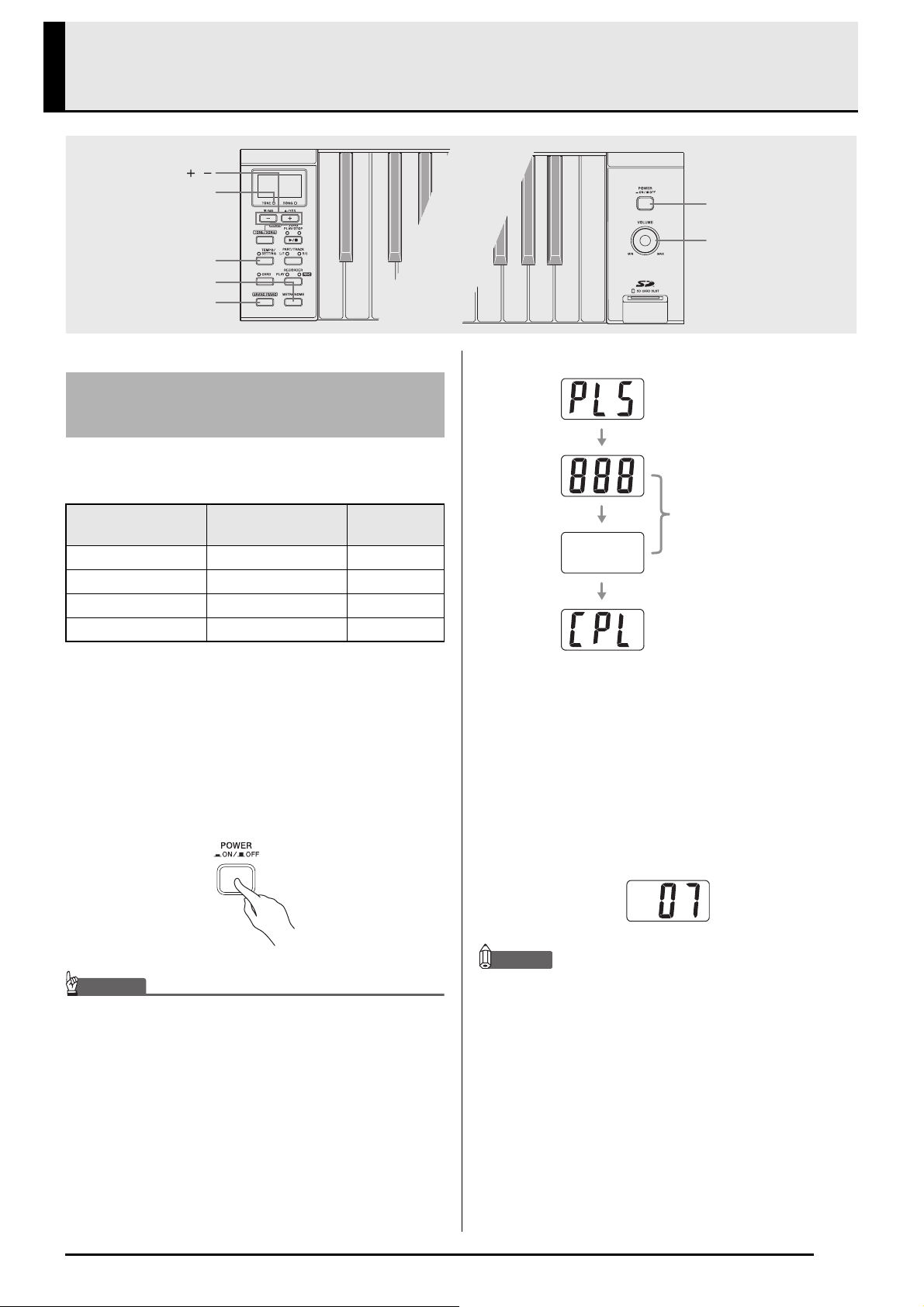
Spielen mit verschiedenen Klangfarben
/
TONE
TEMPO/SETTING
METRONOME
GRAND PIANO
POWER
VOLUME
Wählen und Spielen einer
Klangfarbe
Das Digital-Piano ist mit folgenden Arten von
Klangfarben vorprogrammiert.
Klangfarben-Nr. Klangfarbenart
01 bis 12 Keyboard* 12
001 bis 020 Various 20
021 bis 148 GM (General MIDI) 128
149, 150 Drum-Sets 2 Sets
* Sie können diese Klangfarben über die Tasten der
Tastatur wählen. Die Namen der zugeordneten
Klangfarbe sind über der jeweiligen Taste
angegeben. Näheres zum Wählen dieser
Klangfarben siehe „Wählen einer Klangfarbe über
die Tasten der Tastatur“ auf Seite G-8.
Schalten Sie das Digital-Piano mit der
1.
POWER-Taste ein.
Anzahl
Klangfarben
(Please wait! . . . .Bitte warten!)
(Bereite System vor)
(Complete! . . . . . .Fertig!)
Wählen Sie die gewünschte Klangfarbe.
2.
z Zum Wählen der Klangfarbe GRAND PIANO ist
lediglich die GRAND PIANO-Taste zu drücken.
• Zum Wählen einer anderen Klangfarbe bitte deren
Namen in der „Klangfarbenliste“ auf Seite A-1
aufsuchen und die Klangfarbennummer notieren.
Beispiel: Zum Wählen von Klangfarbe Nr. 07,
Cembalo
• Stellen Sie die Anzeige mit den Tasten + und – auf
die gewünschte Klangfarbennummer ein (in
diesem Beispiel 07).
WICHTIG!
• Beim Einschalten des Digital-Pianos wickelt dieses
zunächst einen Anlaufvorgang ab, um das System
vorzubereiten. Der Anlaufvorgang nimmt etwa 10
Sekunden in Anspruch und wird durch die folgenden
Meldungen im Display angezeigt.
HINWEIS
• Die Klangfarbennummern umfassen zwei Gruppen, eine
von 01 bis 12 und eine zweite von 001 bis 150. Durch
Drücken der Taste + bei angezeigter Nummer 12
wechselt die Klangfarbennummer auf 001. Analog hierzu
wechselt die Klangfarbennummer auf 12, wenn bei
Anzeige von 001 die Taste – gedrückt wird.
• Auf anhaltendes Drücken der Taste erfolgt Schnelldurchlauf.
Stellen Sie mit dem VOLUME-Regler die
3.
Lautstärke ein.
Spielen Sie probeweise etwas auf dem
4.
Digital-Piano.
G-7
Page 10
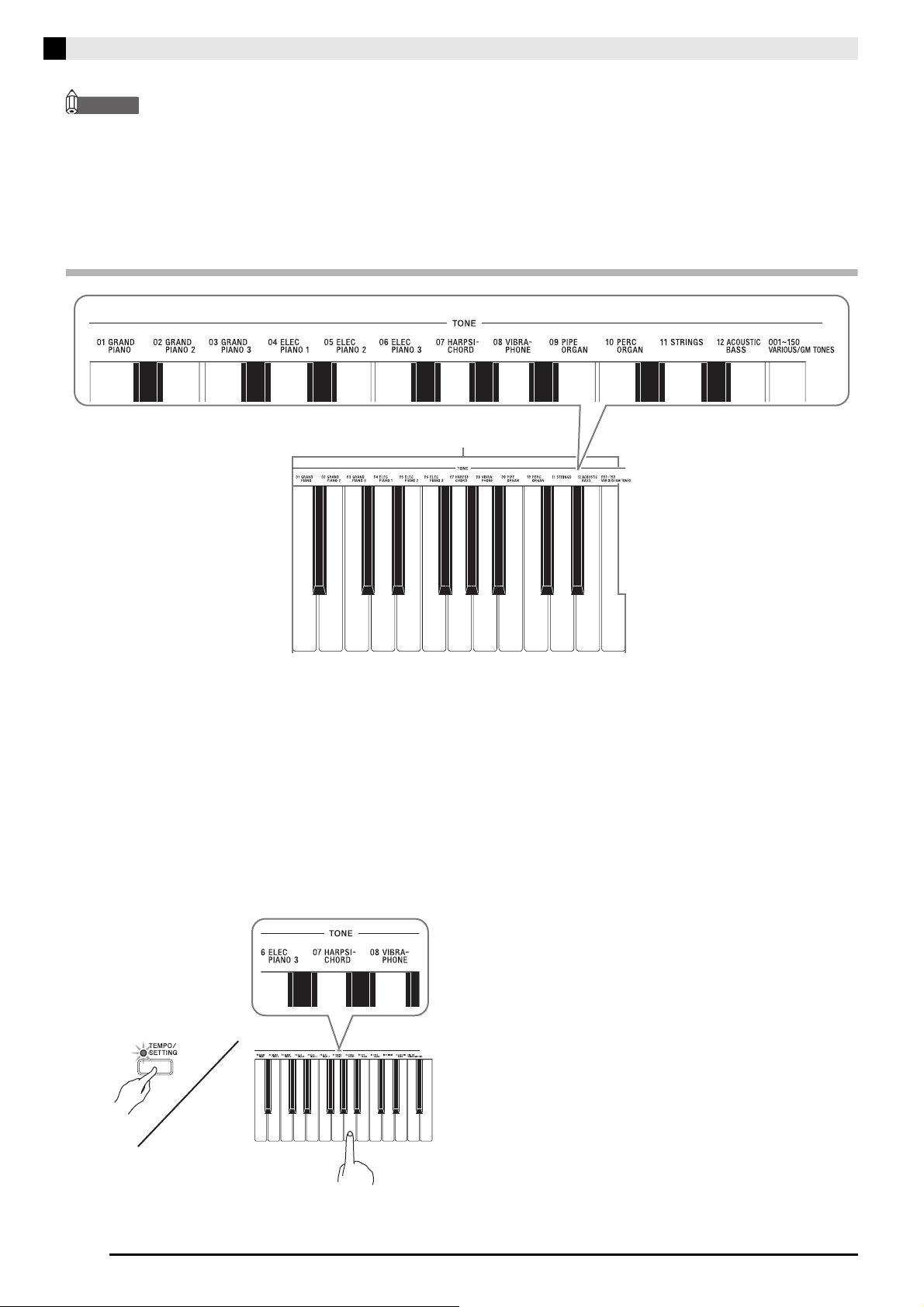
Spielen mit verschiedenen Klangfarben
HINWEIS
• Wenn Sie eine Klangfarbe mit DSP wählen, wird der DSP*-Effekt aufgelegt.
• Bitte beachten Sie, dass die Zahl der DSP-Quellen des Digital-Pianos begrenzt ist. Dadurch kann das Wählen einer Klangfabe
mit DSP dazu führen, dass aktuell gespielte Noten unterbrochen werden (falls diese in einer Klangfarbe mit DSP gespielt
werden) oder bei einer Funktion (Mischklangfarbe, Tastaturauftrennung, Demostück), bei der eine Klangfarbe mit DSP
zugewiesen worden ist, der DSP-Effekt wegfällt.
(* Siehe Seite G-12)
Wählen einer Klangfarbe über die Tasten der Tastatur
Klangfarben-Einstelltasten
A0 B0 C1 D1 E1 F1 G1 A1 B1 C2 D2 E2 F2
A0 :01 Flügel
B
0 :02 Flügel 2
C
1 :03 Flügel 3
D
1 : 04 Elektropiano 1
E
1 : 05 Elektropiano 2
F
1 : 06 Elektropiano 3
G
1 :07 Cembalo
Schlagen Sie bei gedrückt gehaltener TEMPO/SETTING-Taste die Tastaturtaste an, der die
1.
A1 : 08 Vibrafon
B
1 : 09 Pfeifenorgel
C
2 : 10 Schlagorgel
D
2 : 11 Streicher
E
2 : 12 Akustischer Bass
F
2 : 001 bis 150 Various/GM-Klangfarben
gewünschte Klangfarbe zugeordnet ist.
• Dadurch beginnt die Lampe über der Taste zu blinken und die Nummer der gewählten Klangfarbe erscheint im Display.
* Die Note der angeschlagenen Tastaturtaste wird beim Wählen einer Klangfarbe nicht wiedergegeben.
G-8
Page 11

Spielen mit verschiedenen Klangfarben
Zuweisen einer Klangfarbe an
die VARIOUS/GM TONESTastaturtaste
Drücken Sie bei gedrückt gehaltener
1.
TEMPO/SETTING-Taste die VARIOUS/GM
TONES-Tastaturtaste. Halten Sie die
TEMPO/SETTING-Taste gedrückt, bis Schritt
2 dieser Anleitung beendet ist.
Einstellen der Brillanz einer
Klangfarbe
Drücken Sie bei gedrückt gehaltener
1.
TEMPO/SETTING-Taste die BRILLIANCE-
Tastaturtaste. Halten Sie die TEMPO/
SETTING-Taste gedrückt, bis Schritt 2 dieser
Anleitung beendet ist.
•Dadurch beginnt die TEMPO/SETTING-Taste zu
blinken und im Display erscheint die Nummer der
Various-, GM- oder Drum Sets-Klangfarbe, die der
Tastaturtaste aktuell zugeordnet ist.
Stellen Sie mit den Tasten + und – im Display
2.
die Klangnummer der Various-, GM oder
Drum Sets-Klangfarbe ein, die der VARIOUS/
GM TONES-Taste zugewiesen werden soll.
Beispiel: 019 FANTASY
HINWEIS
• Wenn der VARIOUS/GM TONES-Taste ein Drum-Set
zugewiesen ist, gibt die Tastatur Drum-Sounds
(Schlagzeugklänge) wieder. Näheres dazu, welche
Drum-Sounds den einzelnen Tastaturtasten zugewiesen
sind, finden Sie auf Seite A-2.
• Dadurch beginnt die Lampe über der TEMPO/
SETTING-Taste zu blinken und im Display erscheint
der aktuell gewählte Brillanzwert.
Verwenden Sie die Tasten + und – zum
2.
Ändern des angezeigten Wertes.
Für diesen
Klangfarbentyp:
Weich und sanft –3 bis –1
Hell und scharf 1 bis 3
HINWEIS
• Gleichzeitiges Drücken der Tasten + und – bei gedrückt
gehaltener TEMPO/SETTING-Taste (Schritt 2) stellt die
Brillanz auf den Vorgabewert zurück.
Einen Wert in diesem
Bereich wählen:
G-9
Page 12
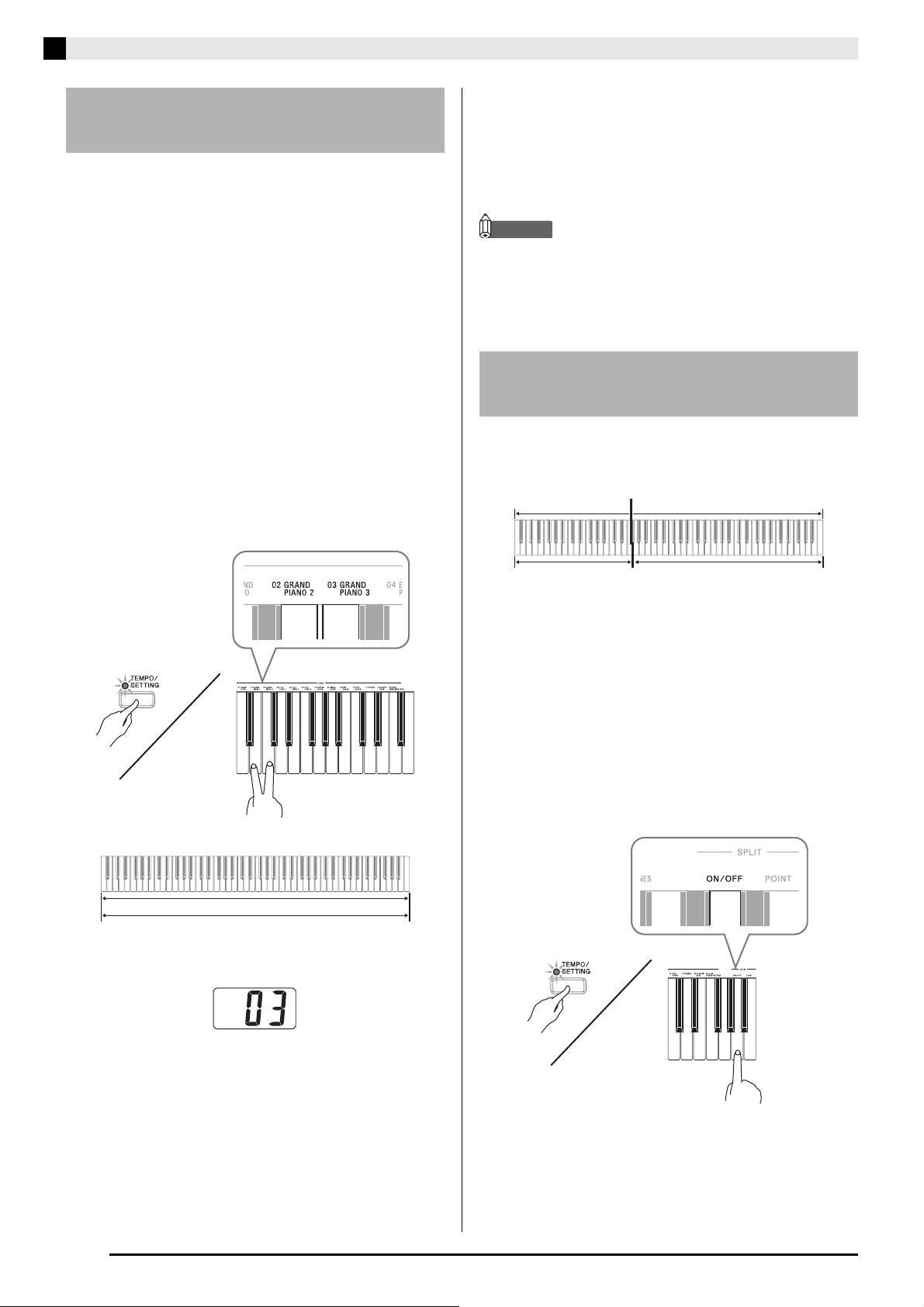
Spielen mit verschiedenen Klangfarben
Mischen von zwei Klangfarben
(Layer-Funktion)
Nach dem folgenden Vorgehen können Sie zwei
Klangfarben für gleichzeitige Wiedergabe mischen
(überlagern).
Halten Sie die TEMPO/SETTING-Taste
1.
gedrückt, bis Schritt 2 dieser Anleitung
beendet ist.
Halten Sie die Tastaturtaste für die
2.
gewünschte Hauptklangfarbe gedrückt und
schlagen Sie dabei eine beliebige
benachbarte Tastaturtaste für eine andere
Klangfarbe an.
• Die zweite gedrückte Taste dient für die
Zumischklangfarbe. Diese wird in Schritt 3 wieder
geändert.
Beispiel:
Drücken Sie bei gedrückt gehaltener Taste
GRAND PIANO 2 die Taste GRAND PIANO 3.
Zum Beenden des Zumischens wählen Sie
5.
bitte durch Drücken von GRAND PIANO oder
gemäß Vorgehen unter „Wählen einer
Klangfarbe über die Tasten der Tastatur“
(Seite G-8) eine andere Klangfarbe.
HINWEIS
• Sie können die Lautstärkebalance zwischen Haupt- und
Zumischklangfarbe regeln. Näheres siehe
„Konfigurieren von Einstellungen über die Tastatur“ auf
Seite G-21.
Auftrennen der Tastatur in
zwei Klangfarben (Split)
Sie können der linken und rechten Seite der Tastatur
unterschiedliche Klangfarben zuweisen.
Unterer Bereich Oberer Bereich
Splitpunkt
GRAND PIANO 2
GRAND PIANO 3
• Die Klangfarbennummern der Zumischklangfarbe
erscheinen im Display.
STRINGS GRAND PIANO 2
Wählen Sie gemäß Vorgehen unter „Wählen
1.
und Spielen einer Klangfarbe“ auf Seite G-7
die Klangfarbe für den oberen Bereich.
Beispiel: GRAND PIANO 2
Drücken Sie bei gedrückt gehaltener
2.
TEMPO/SETTING-Taste die SPLIT ON/OFF-
Tastaturtaste. Halten Sie die TEMPO/
SETTING-Taste gedrückt, bis Schritt 3 dieser
Anleitung beendet ist.
Verwenden Sie die Tasten + und –, um die
3.
angezeigte Nummer auf die Nummer der
gewünschten Klangfarbe zu ändern.
Beispiel: 11 STRINGS
Spielen Sie probeweise etwas auf der
4.
Tastatur.
G-10
Page 13
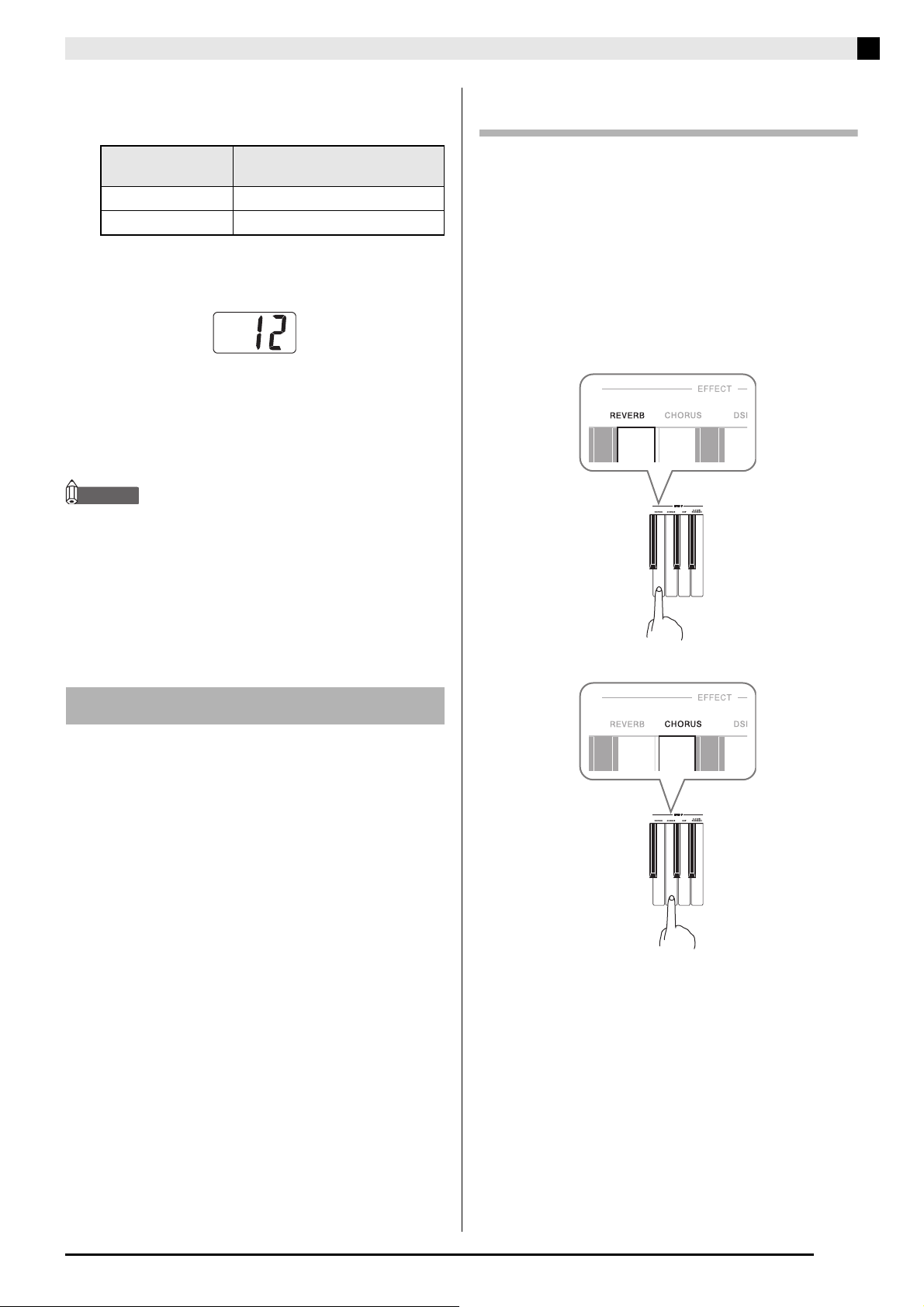
Spielen mit verschiedenen Klangfarben
Mit den Tasten + und – können Sie die
3.
Auftrennung aktivieren bzw. deaktivieren.
Wenn das Display
dies anzeigt:
oFF Tastaturauftrennung deaktiviert
on Tastaturauftrennung aktiviert
• Auf Freigeben der TEMPO/SETTING-Taste wechselt
die Anzeige auf die Nummer der aktuell für den
unteren Bereich gewählten Klangfarbe.
Wählen Sie gemäß Vorgehen unter „Wählen
4.
Bedeutet dies:
und Spielen einer Klangfarbe“ auf Seite G-7
die Klangfarbe für den unteren Bereich.
Beispiel: 11 STRINGS
HINWEIS
• Sie können auch die Lage des Tastatur-Splitpunkts selbst
bestimmen. Näheres siehe „Konfigurieren von
Einstellungen über die Tastatur“ auf Seite G-21.
• Die Tastatur kann so konfiguriert werden, dass der obere
Bereich mit einer Mischklangfarbe belegt ist. Dazu ist
zunächst eine Mischklangfarbe zu erzeugen (Seite G-10).
Danach die Tastatur dann wie oben beschrieben
auftrennen.
Konfigurieren der Nachhall- und
Choruseffekt-Einstellungen
Drücken Sie bei gedrückt gehaltener
1.
TEMPO/SETTING-Taste die REVERB- oder
CHORUS-Taste der Tastatur. Halten Sie die
TEMPO/SETTING-Taste gedrückt, bis Schritt
2 dieser Anleitung beendet ist.
• Dadurch beginnt die Lampe über der TEMPO/
SETTING-Taste zu blinken und im Display erscheint
der aktuell gewählte Nachhall- bzw. Choruswert.
Nachhall
Chorus
Verwenden von Effekten
Nachhall (Reverb) . . .
Lässt die Noten nachhallen.
Chorus (Chorus) . .
Verleiht den Noten zusätzliche Breite.
Akustische Resonanz . .
Durch Betätigen des Dämpferpedals kann
die harmonische Resonanz eines
Konzertflügels zugegeben werden.
DSP . . . . . .Bereitet Klangfarben für verfeinerte Effekte
digital auf. Für jede Klangfarbe ist ein
bestimmter DSP-Effekt vorprogrammiert
(z.B. Zugriegelorgel +
Rotationslautsprecher).
G-11
Page 14
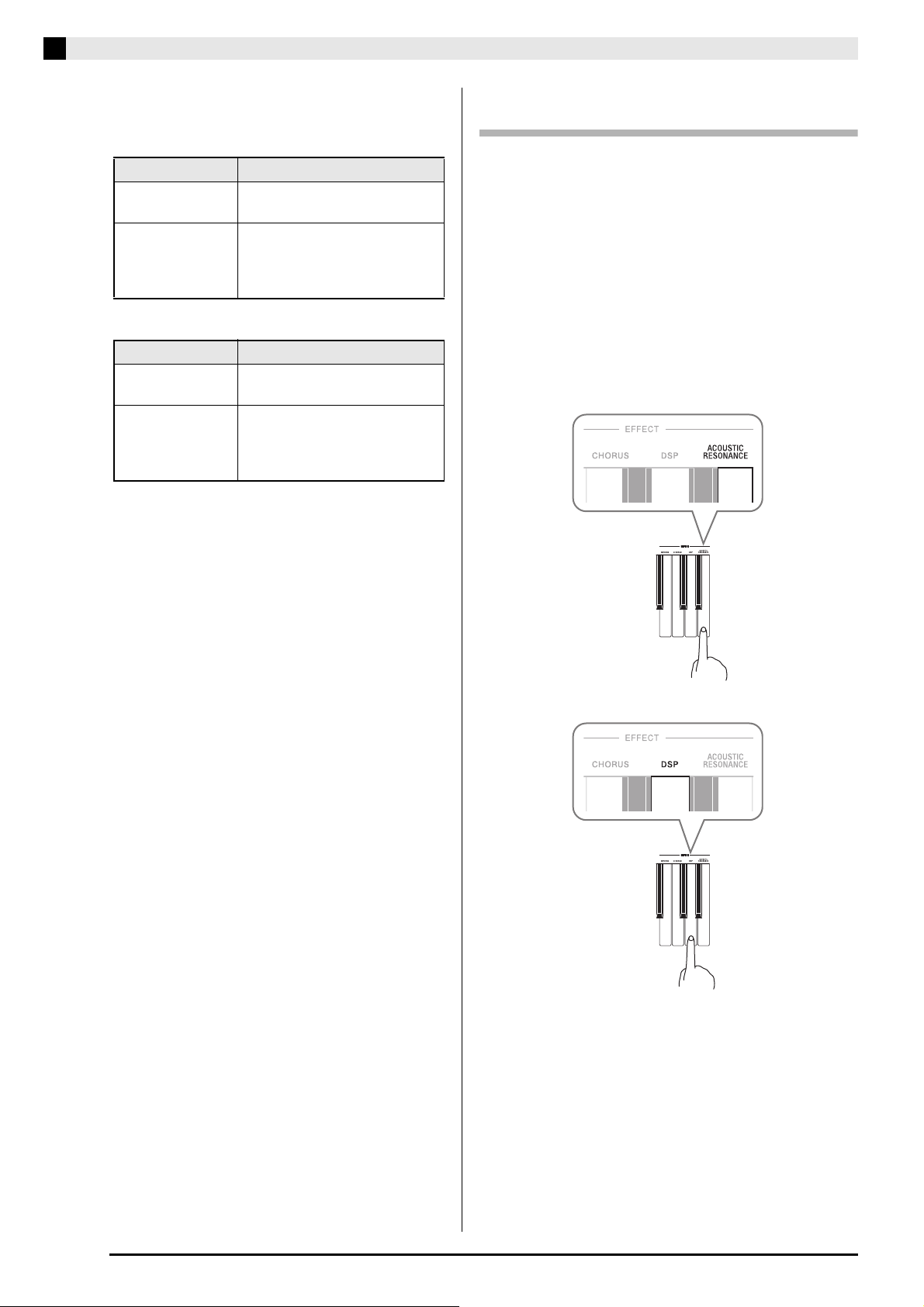
Spielen mit verschiedenen Klangfarben
Verwenden Sie die Tasten + und – zum
2.
Ändern des angezeigten Wertes.
• Nachhallwert
Um dies zu tun: Diese Einstellung wählen:
Nachhall
ausschalten
Nachhall
einschalten
• Chorus-Wert
Um dies zu tun: Diese Einstellung wählen:
Chorus
ausschalten
Chorus
einschalten
oFF
1: Zimmer
2: Kleiner Saal
3: Großer Saal
4: Stadion
oFF
1: Leichter Chorus-Effekt
2: Mittelstarkes Chorus-Effekt
3: Tiefer Chorus-Effekt
4: Flanger (Zischeffekt)
Akustische Resonanz und DSP ein- oder
ausschalten
Drücken Sie bei gedrückt gehaltener
1.
TEMPO/SETTING-Taste die ACOUSTIC
RESONANCE- oder DSP-Taste der Tastatur.
Halten Sie die TEMPO/SETTING-Taste
gedrückt, bis Schritt 2 dieser Anleitung
beendet ist.
• Dadurch beginnt die Lampe über der TEMPO/
SETTING-Taste zu blinken und im Display erscheint
der aktuell für akustische Resonanz bzw. DSP
gewählte Wert.
Akustische Resonanz
DSP
G-12
Page 15
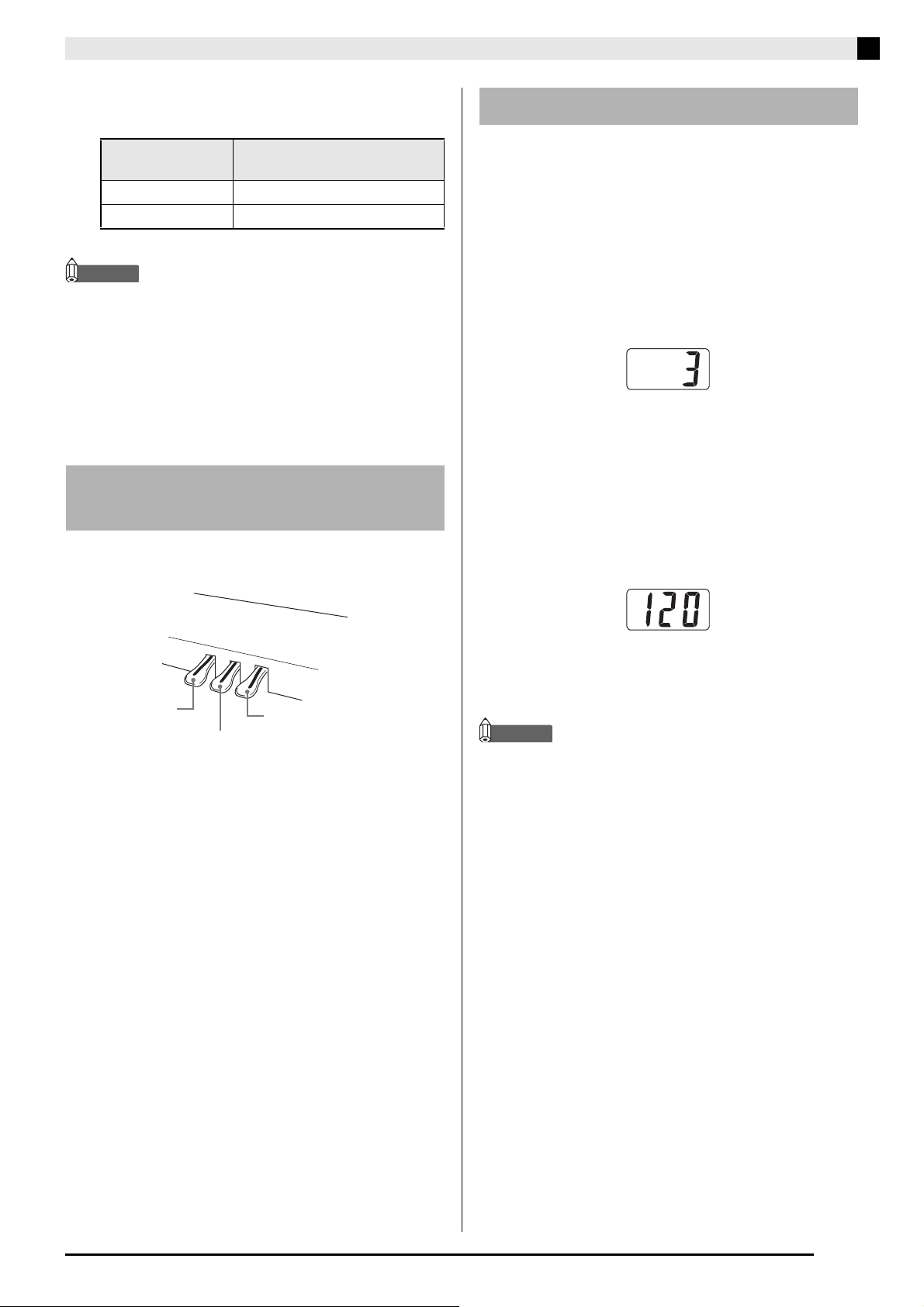
Verwenden Sie die Tasten + und – zum
2.
Ändern des angezeigten Wertes.
Spielen mit verschiedenen Klangfarben
Benutzen des Metronoms
Wenn das Display
dies anzeigt:
oFF Effekt ausgeschaltet
on Effekt eingeschaltet
HINWEIS
• Bei aktivierter Überlagerung (Layerfunktion) beeinflusst
die DSP-Ein/Aus-Einstellung nur die
Zumischklangfarbe. Bei aufgetrennter Tastatur
(Splitfunktion) beeinflusst die DSP-Ein/Aus-Einstellung
nur die Klangfarbe des unteren Bereichs.
• Bei eingeschaltetem DSP wird der DSP-Effekt nur
Klangfarben mit DSP zugegeben. Andere Arten von
Klangfarben werden nicht beeinflusst.
Bedeutet dies:
Benutzen der Digital-PianoPedale
Das Digital-Piano ist mit drei Pedalen ausgestattet:
Dämpferpedal, Soft-Pedal und Sostenuto-Pedal
Drücken Sie die METRONOME-Taste.
1.
• Dies startet das Metronom.
• Die beiden Lampen über der SONG PLAY/STOP-
Taste blinken synchron zum Taktsignal des
Metronoms.
Zum Ändern der Schläge (Beats) pro Takt
2.
halten Sie die METRONOME-Taste gedrückt
und passen dann mit den Tasten + und – die
Einstellung an.
• Sie können eine Schlagzahl im Bereich von 2 bis 6
einstellen. Bei Einstellung 0 ertönen die Klicks ohne
den Glockenton. Diese Einstellung ist günstig zum
Üben mit konstantem Tempo.
Halten Sie die TEMPO/SETTING-Taste
3.
gedrückt und stellen Sie dabei mit den Tasten
+ und – das Tempo im Bereich von 20 bis
255 Schläge/Min. ein.
Soft-Pedal
Sostenuto-Pedal
Dämpferpedal
Pedalfunktionen
zzzz Dämpferpedal
Durch Betätigen des Dämpferpedals beim Spielen
klingen die gespielten Noten anhaltend nach.
• Wenn GRAND PIANO, GRAND PIANO 2 oder
GRAND PIANO 3 als Klangfarbe gewählt ist,
bewirkt das Pedal ein Nachklingen wie beim
Dämpferpedal eines akustischen Konzertflügels.
Auch Halbpedal-Betätigung (nicht ganz bis unten
getretenes Pedal) wird unterstützt.
zzzz Soft-Pedal
Dieses Pedal bedämpft Noten, die nach dem Treten
des Pedals auf der Tastatur gespielt werden, und
lässt sie weicher klingen.
zzzz Sostenuto-Pedal
Auf Treten dieses Pedals werden nur die Noten der
bei getretenem Pedal angeschlagenen Tasten
gehalten, bis das Pedal wieder freigegeben wird.
Drücken Sie die METRONOME-Taste erneut,
4.
um das Metronom zu stoppen.
HINWEIS
• Sie können die Schläge pro Takt (Schritt 2) auch nach der
Anleitung unter „Konfigurieren von Einstellungen über
die Tastatur“ auf Seite G-21 einstellen.
G-13
Page 16
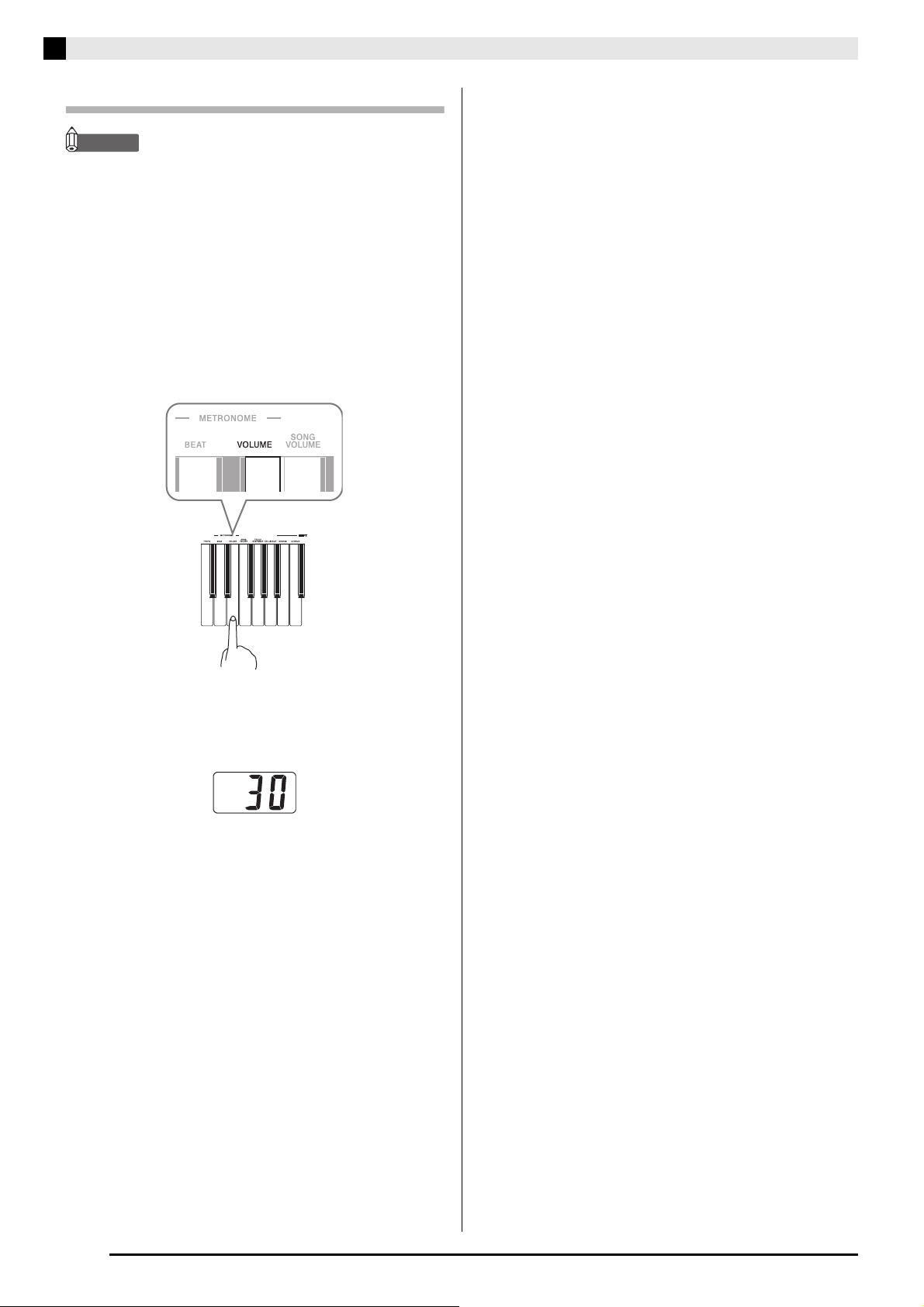
Spielen mit verschiedenen Klangfarben
Einstellen der Metronomlautstärke
HINWEIS
• Die nachstehende Einstellung kann jederzeit unabhängig
davon vorgenommen werden, ob das Metronom
wiedergegeben wird.
Drücken Sie bei gedrückt gehaltener
1.
TEMPO/SETTING-Taste die METRONOME
VOLUME-Taste der Tastatur. Halten Sie die
TEMPO/SETTING-Taste gedrückt, bis Schritt
2 dieser Anleitung beendet ist.
• Dadurch beginnt die Lampe über der TEMPO/
SETTING-Taste zu blinken und im Display erscheint
die aktuell gewählte Lautstärke-Einstellung.
Stellen Sie die Metronom-Lautstärke mit den
2.
Tasten + und – im Bereich von 0 bis 42
passend ein.
G-14
Page 17

Wiedergeben der vorprogrammierten Songs
SONG
/
TONE
TONE/SONG
SONG PLAY/STOP
PART/TRACK
Drücken Sie bei gedrückt gehaltener TONE/
WICHTIG!
• Nach dem Wählen eines vorprogrammierten Songs kann
es einige Sekunden dauern, bis die Songdaten
eingelesen sind. Während des Einlesens der Songdaten
blinkt die Songnummer im Display und die Tastatur- und
Bedientasten sind deaktiviert. Durch nachfolgende
Bedienung während des Spielens auf der Tastatur setzt
die Ausgabe aus.
Wiedergeben aller
vorprogrammierten Songs
Das Digital-Piano besitzt insgesamt 72
vorprogrammierte Songs. Nach dem hier
beschriebenen Vorgehen könnnen Sie sämtliche Songs
der Reihe nach abspielen lassen.
1.
SONG-Taste die SONG PLAY/STOP-Taste.
• Damit werden die Titel von Klangfarben-Demostück
t.01 bis hin zum letzten Musikbibliothek-Song L.60
der Reihe nach abgespielt.
• Sie können während der Wiedergabe eines Songs auf
der Tastatur mitspielen. Der Tastatur wird die
Klangfarbe zugewiesen, die für den
wiedergegebenen Song vorprogrammiert ist.
• Während der Wiedergabe können Sie mit den Tasten
+ und – von Titel zu Titel springen.
• Gleichzeitiges Drücken von + und – schaltet auf
Klangfarben-Demostück t.01 zurück.
Drücken Sie erneut die SONG PLAY/STOP-
2.
Taste, um die Wiedergabe der
vorprogrammierten Songs zu stoppen.
Typ
KlangfarbenDemostücke*
Musikbibliothek 60
* Ein „Klangfarben-Demostück“ ist ein Vorführstück,
dessen Melodie in der Klangfarbe wiedergegeben
wird, die aktuell der Tastatur zugewiesen ist.
Anzahl
Songs
12
Displayindikator
TONE-Lampe blinkt und
Songnummer angezeigt
SONG-Lampe blinkt
und Songnummer
angezeigt
G-15
Page 18

Wiedergeben der vorprogrammierten Songs
Wiedergeben eines
ausgewählten
Musikbibliothek-Songs
Die Musikbibliothek umfasst neben den
vorprogrammierten Songs (01 bis 60) auch bis max. 10
Songs (61 bis 70), die von einem Computer* im
Speicher des Digital-Pianos oder auf einer eingesetzten
SD-Speicherkarte abgespeichert werden können (Seite
G-29). Sie können diese Songs wie nachstehend
beschrieben wählen und abspielen.
* Sie können Musikdaten aus dem Internet
herunterladen und vom Computer an den Speicher
des Digital-Pianos übertragen. Näheres siehe
„Erweitern des Angebots der Musikbibliothek“ auf
Seite G-28.
Drücken Sie die TONE/SONG-Taste, damit
1.
die SONG-Lampe aufleuchtet.
• Mit jedem Drücken der TONE/SONG-Taste wechselt
das Leuchten zwischen der TONE- und der SONG-
Anzeigelampe.
• Damit erscheint die aktuell gewählte Songnummer
im Display.
Üben mit einem Song aus der
Musikbibliothek
Sie können den Part der linken oder rechten Hand
eines Musikbibliothek-Songs abschalten und auf dem
Digital-Piano mitspielen.
HINWEIS
• Die Musikbibliothek enthält eine Reihe von Duetten.
Wenn ein Duett gewählt ist, können Sie den Ton des
ersten Pianos <Primo> oder zweiten Pianos <Secondo>
abschalten und mit dem Song mitspielen.
VORBEREITUNG
• Wählen Sie den zu übenden Song und stellen Sie das
Tempo ein. Siehe „Konfigurieren von Einstellungen über
die Tastatur“ auf Seite G-21.
• Eine Reihe von Stücken enthält Tempowechselpassagen
zur Erzeugung spezieller musikalischer Effekte.
Drücken Sie zum Ausschalten eines Parts die
1.
PART/TRACK-Taste.
• Wiederholtes Drücken der PART/TRACK-Taste
schaltet die Part-Einstellungen in der folgenden
Reihenfolge weiter. Die Anzeigelampen über der
Taste zeigen an, welcher Part ausgeschaltet ist.
Schlagen Sie in der Songliste auf Seite A-3
2.
die Songnummer des abzuspielenden Songs
nach.
Stellen Sie mit + und – die Songnummer des
3.
abzuspielenden Songs ein.
Drücken Sie die SONG PLAY/STOP-Taste.
4.
• Damit startet die Wiedergabe des Songs.
Drücken Sie zum Stoppen der Wiedergabe
5.
erneut die SONG PLAY/STOP-Taste.
• Die Wiedergabe stoppt automatisch, wenn das Ende
des Songs erreicht ist.
Linke
Hand
Beide Parts ein
2.
3.
Rechte
Hand
Rechtshändiger
Part aus
Linkshändiger
Drücken Sie die SONG PLAY/STOP-Taste.
• Dies startet die Wiedergabe ohne den in Schritt 1
ausgeschalteten Part.
Spielen Sie den fehlenden Part auf der
Tastatur.
Drücken Sie zum Stoppen der Wiedergabe
4.
erneut die SONG PLAY/STOP-Taste.
Part aus
HINWEIS
• Gleichzeitiges Drücken von + und – stellt die
Songnummer 01 ein.
• Sie können die Tempo-, Lautstärke- und
Vorzähleinstellungen für Wiedergabe ändern. Näheres
siehe „Konfigurieren von Einstellungen über die
Tastatur“ auf Seite G-21.
G-16
Page 19

Aufnahme und Wiedergabe
/
SONG PLAY/STOP
PART/TRACK
RECORDER
METRONOME
Sie können die gespielten Noten im Speicher des
Digital-Pianos für späteres Abspielen speichern. Im
Speicher können bis zu fünf Songs gleichzeitig
gespeichert sein.
Songs und Spuren
Die Aufzeichnung von Daten erfolgt in sogenannten
Spuren (Tracks), wobei jeder Song zwei Spuren
umfasst: Spur 1 und Spur 2. Sie können die Spuren
separat aufnehmen und dann kombinieren, um sie als
einen einzigen Song gemeinsam abzuspielen.
Spur 1
Song
Spur 2
Speicherkapazität
Aufnahme
Während der
Wiedergabe. . .
Aufnahme
Speicherung der Aufnahmedaten
• Durch Starten einer neuen Aufnahme werden die
zuvor im Speicher aufgezeichneten Daten gelöscht.
• Falls während einer Aufnahme der Strom ausfällt,
werden alle Daten der Spuren der laufenden
Aufnahme gelöscht.
• Wenn Sie möchten, können Sie die Speicherdaten
auf einem externen Medium abspeichern. Näheres
siehe „Verwendung einer SD-Speicherkarte“ auf
Seite G-29.
WICHTIG!
• CASIO COMPUTER CO., LTD. übernimmt keine Gewähr
für etwaige Schäden, entgangene Gewinne oder
Ansprüche dritter Personen, die auf einen Verlust von
Daten durch Fehlbetrieb, eine Reparatur oder
anderweitiges Löschen zurückzuführen sind.
• Nach dem Wählen eines vorprogrammierten Songs kann
es einige Sekunden dauern, bis die Songdaten
eingelesen sind. Während des Einlesens der Songdaten
blinkt die Songnummer im Display und die Tastatur- und
Bedientasten sind deaktiviert. Durch nachfolgende
Bedienung während des Spielens auf der Tastatur setzt
die Ausgabe aus.
• Der Speicher des Digital-Pianos kann bis zu
insgesamt 50.000 Noten von fünf Songs speichern.
Ein einzelner Song kann bis zu 10.000 Noten
umfassen.
• Die Aufnahme stoppt automatisch und die REC-
Lampe erlischt, wenn die Zahl der Noten im
Speicher den Maximalwert überschreitet.
Aufgenommene Daten
• Spiel auf der Tastatur
• Verwendete Klangfarbe
• Pedalbetätigungen
• Nachhall- und Chorus-Einstellungen
• Tempo-Einstellungen
• Layer- und Split-Einstellungen (nur Spur 1)
Benutzen der RECORDER-Taste
Mit der RECORDER-Taste kann in der nachstehenden
Reihenfolge durch die Aufnahmeoptionen geschaltet
werden.
Wiedergabe-
Bereitschaft
Leuchtet Blinkt Aus
Aufnahme-
Bereitschaft
Normal
G-17
Page 20

Aufnahme und Wiedergabe
Aufnehmen einer bestimmten
Spur eines bestimmten Songs
Nach Aufnahme von einer Spur eines Songs kann die
andere Spur bei gleichzeitiger Wiedergabe der
Aufnahme auf der ersten Spur aufgenommen werden.
Drücken Sie die RECORDER-Taste, damit
1.
die PLAY-Lampe leuchtet.
Zeigen Sie mit + und – eine Songnummer an
2.
(1 bis 5).
Drücken Sie die RECORDER-Taste, damit
3.
die REC-Lampe blinkt.
Wählen Sie die Klangfarbe und die bei der
5.
Aufnahme zu verwendenden Effekte und
stellen Sie das gewünschte Tempo ein.
• Klangfarbe (Seite G-7)
* Drücken Sie nach dem Wählen der gewünschten
Klangfarbe erneut die TONE/SONG-Taste, damit
die SONG-Lampe aufleuchtet.
• Effekt (Seite G-11)
• Tempo (Seite G-24)
HINWEIS
• Es empfiehlt sich, für die Aufnahme ein relativ
langsames Tempo zu verwenden.
• Wenn während der Aufnahme das Metronom zu hören
sein soll, drücken Sie bitte die METRONOME-Taste.
Beginnen Sie auf dem Digital-Piano zu
6.
spielen.
• Die Aufnahme startet automatisch.
Drücken Sie zum Stoppen der Aufnahme
7.
erneut die SONG PLAY/STOP-Taste.
• Dadurch erlischt die REC-Lampe und die Lampe
über der Taste für die Spur, auf der aufgenommen
wurde, leuchtet auf.
• Zum Wiedergeben der gerade aufgenommene Spur
drücken Sie die SONG PLAY/STOP-Taste.
• Die Lampe L/1 beginnt zu blinken, was anzeigt, dass
das Digital-Piano bereit für Aufnahme auf Spur 1 ist.
Wählen Sie mit der PART/TRACK-Taste die
4.
Spur, auf der die Aufnahme erfolgen soll.
• Überzeugen Sie sich, dass die Anzeigelampe für die
Aufnahmespur blinkt.
Spur 1: L/1-Lampe
Spur 2: R/2-Lampe
Beispiel: Spur 1 gewählt
Drücken Sie nach Ende der Aufnahme oder
8.
Wiedergabe die RECORDER-Taste, damit
die PLAY- bzw. REC-Lampe erlischt.
G-18
Page 21

Aufnahme und Wiedergabe
Aufnehmen einer Songspur
bei der Wiedergabe der
anderen Spur
Drücken Sie die RECORDER-Taste, damit
1.
die PLAY-Lampe leuchtet.
Zeigen Sie mit + und – eine Songnummer an
2.
(1 bis 5).
Diese Anzeige erscheint, wenn eine Spur
bereits Aufnahmedaten enthält.
Drücken Sie die RECORDER-Taste, damit
3.
die REC-Lampe blinkt.
•Die L/1-Lampe beginnt zu blinken.
Wählen Sie mit der PART/TRACK-Taste die
4.
Spur, auf der die Aufnahme erfolgen soll.
• Überzeugen Sie sich, dass die Anzeigelampe für die
Aufnahmespur blinkt.
Beispiel: Abhören von Spur 1 bei Aufnahme auf Spur 2
Leuchtet (Wiedergabe) Blinkt (Aufnahmebereitschaft)
Wählen Sie die Klangfarbe und Effekte, mit
5.
denen die Aufnahme erfolgen soll.
Wiedergabe aus dem Speicher
des Digital-Pianos
Drücken Sie die RECORDER-Taste, damit
1.
die PLAY-Lampe leuchtet.
Zeigen Sie mit + und – eine Songnummer an
2.
(1 bis 5).
HINWEIS
• Wenn bereits beide Spuren eines Songs bespielt sind,
können Sie, wenn Sie möchten, auch eine Spur
ausschalten und nur die andere Spur wiedergeben. Ob
eine Spur ein- oder ausgeschaltet ist, kann an den
Lampen über der PART/TRACK-Taste abgelesen
werden. Wiederholtes Drücken der PART/TRACK-Taste
schaltet zwischen den möglichen Ein/Aus-Einstellungen
der Spuren weiter.
Drücken Sie die SONG PLAY/STOP-Taste.
3.
Dies startet die Wiedergabe des Songs und/oder der
gewählten Spur.
HINWEIS
• Sie können während der Wiedergabe einer Spur das
Tempo ändern.
• Die Klangfarbe-Einstellung kann während der
Wiedergabe nicht geändert werden.
• Drücken Sie zum Stoppen der Wiedergabe erneut die
SONG PLAY/STOP-Taste.
Drücken Sie die SONG PLAY/STOP-Taste
6.
oder spielen Sie etwas auf der Tastatur.
• Dies startet die Wiedergabe der bespielten Spur und
die Aufnahme auf der anderen Spur.
Drücken Sie zum Stoppen der Aufnahme
7.
erneut die SONG PLAY/STOP-Taste.
G-19
Page 22

Aufnahme und Wiedergabe
Löschen aufgenommener
Daten
Nach dem folgenden Vorgehen kann eine einzelne
Spur eines Songs getrennt gelöscht werden.
WICHTIG!
• Durch den nachstehenden Vorgang werden sämtliche
Daten der gewählten Spur gelöscht. Bitte beachten Sie,
dass die Löschung nicht rückgängig gemacht werden
kann. Vergewissern Sie sich, dass Sie die Daten im
Speicher des Digital-Pianos nicht mehr benötigen, bevor
Sie die folgenden Schritte ausführen.
Drücken Sie die RECORDER-Taste, damit
1.
die PLAY-Lampe leuchtet.
Zeigen Sie mit + und – die Nummer des
2.
Songs (1 bis 5) mit der zu löschenden Spur
an.
Drücken Sie die RECORDER-Taste, damit
3.
die REC-Lampe blinkt.
Wählen Sie mit der PART/TRACK-Taste die
4.
zu löschende Spur.
• Die Lampe der gewählten Spur beginnt zu blinken.
Halten Sie die RECORDER-Taste gedrückt,
5.
bis „dEL“ (für dELete bzw. löschen) im
Display erscheint.
Drücken Sie die SSSS/YES-Taste.
6.
• Dies löscht die gewählte Spur und schaltet auf
Aufnahme-Bereitschaft.
• Zum Abbrechen der Löschsequenz bitte TTTT/NO
anstelle von SSSS/YES drücken.
G-20
Page 23

Konfigurieren von Einstellungen über die Tastatur
/
TEMPO/SETTING
In Kombination mit der TEMPO/SETTING-Taste kann über die Tasten der Tastatur eine Reihe von Digital-PianoEinstellungen vorgenommen werden, darunter Tonhöhe, Tastenanschlag und MIDI-Einstellungen.
• Die gleiche Grundbedienung (erläutert unter „Einstellungen über die Tastatur vornehmen“ auf Seite G-22) gilt
auch für alle anderen Einstellungen. Der einzige Unterschied besteht darin, welche Tastaturtaste anzuschlagen
ist.
• Näheres zu den Einstellungen, die auf diese Weise konfiguriert werden können, finden Sie unter
„Referenztabelle zu Einstellungen über die Tastatur“ auf Seite G-23.
Für Einstellungen verwendete Tasten der Tastatur
A0 B0 C1 D1 E1 F1 G1 A1 B1 C2 D2 E2 F2 G2 A2 B2 C3 D3 E3 F3 G3 A3 B3 C4 D4 E4 F4 G4 A4 B4
G-21
Page 24

Konfigurieren von Einstellungen über die Tastatur
Einstellungen über die
Tastatur vornehmen
Schlagen Sie unter „Referenztabelle zu
1.
Einstellungen über die Tastatur“ auf Seite
G-23 die vorzunehmende Einstellung nach
und merken Sie sich die zuständige
Tastaturtaste.
Beispiel: Zum Ändern der Tonhöhe, z.B., ist die mit
TRANSPOSE gekennzeichnete Tastaturtaste
zu verwenden.
Schlagen Sie bei gedrückt gehaltener
2.
TEMPO/SETTING-Taste die Tastaturtaste
an, der die gewünschte Einstellung
zugeordnet ist. In diesem Beispiel wird die
TRANSPOSE-Taste gedrückt. Halten Sie die
TEMPO/SETTING-Taste gedrückt, bis Schritt
3 dieser Anleitung beendet ist.
• Die Lampe der TEMPO/SETTING-Taste blinkt und
die aktuelle Einstellung des gewählten Gegenstands
erscheint im Display.
HINWEIS
• Gleichzeitiges Drücken von + und – stellt die angezeigte
Einstellung auf ihren Vorgabewert.
Einstellungen mit der TUNE/
OTHERS-Taste vornehmen
Durch Drücken der TUNE/OTHERS-Taste in Schritt 2
der vorstehenden Anleitung kann zwischen den
beiden nachstehenden Einstellungen umgeschaltet
werden.
Stimmung
Vorzählung
(„P“ steht für „Precount“)
Einstellungen mit der MIDI/
Verwenden Sie die Tasten + und – zum
3.
Ändern des angezeigten Wertes.
Beispiel: Senken Sie TRANSPOSE um einen Halbton ab,
indem Sie den angezeigten Wert auf –1 stellen.
OTHERS-Taste vornehmen
Durch Drücken der MIDI/OTHERS-Taste in Schritt 2
der vorstehenden Anleitung kann zwischen den
beiden nachstehenden Einstellungen umgeschaltet
werden.
Sendekanal
(„C“ steht für „Channel“)
Local Control
(„L“ steht für „Local“)
Geben Sie die TEMPO/SETTING-Taste
4.
wieder frei, um die Einstellung
abzuschließen.
• Damit erlischt die Anzeigelampe über der Taste.
G-22
Page 25

Konfigurieren von Einstellungen über die Tastatur
Referenztabelle zu Einstellungen über die Tastatur
■ Tastatur
Zum Ändern dieser
Einstellung:
TastaturAnschlagsverhalten
Tastatur-Tonhöhe TRANSPOSE –6 bis 0 bis 5 Erhöht bzw. senkt die Tonhöhe des Digital-Pianos in
Folgende
Tastaturtaste
verwenden:
TOUCH RESPONSE oFF : Aus
Einstellungen Beschreibung
1:Der Ton wird
auch bei relativ
leichtem
Anschlag
kraftvoll
wiedergegeben.
2:Normal
3:Der Ton wird
auch bei relativ
starkem Anschlag
normal
wiedergegeben.
Gibt die relative Stärke des Tastenanschlags vor.
Halbtonschritten.
HINWEIS
• Durch Anhebung der Tonhöhe des DigitalPianos mit TRANSPOSE können sich bei den
Noten des obersten Tonbereichs Verzerrungen
ergeben.
Tastaturstimmung TUNE/OTHERS –50 bis 0 bis 50 Dient zum Anheben bzw. Absenken der
Gesamttonhöhe des Digital-Pianos zur Anpassung
an andere Instrumente. Der Einstellbereich beträgt
plus oder minus 50 Cent (100 Cent = 1 Halbton)
gegenüber der Standardtonhöhe A4 = 440,0 Hz.
Bei dieser Einstellung bitte nach der Anleitung unter
„Einstellungen mit der TUNE/OTHERS-Taste
vornehmen“ auf Seite G-22 vorgehen.
G-23
Page 26

Konfigurieren von Einstellungen über die Tastatur
■ Klangfarben
Zum Ändern dieser
Einstellung:
Klangfarbenwahl TONE Siehe
MischklangfarbeLautstärkebalance
Tastaturauftrennung
ein/aus
Splitpunkt SPLIT POINT A0 bis C8* Legt die Lage des Tastatur-Splitpunkts fest. Die
Brillanz BRILLIANCE –3 bis 0 bis 3 Siehe Seite G-9.
Nachhall REVERB oFF (Aus), 1 bis 4 Siehe Seite G-11.
Chorus CHORUS oFF (Aus), 1 bis 4 Siehe Seite G-11.
DSP EFFECT on: Ein, oFF: Aus Siehe Seite G-12.
Akustische Resonanz EFFECT on: Ein, oFF: Aus Siehe Seite G-12.
Folgende
Tastaturtaste
verwenden:
LAYER BALANCE –24 bis 0 bis 24 Stellt die Lautstärkebalance zwischen den
SPLIT ON/OFF on: Ein, oFF: Aus Siehe Seite G-10.
Einstellungen Beschreibung
Siehe Seite G-8.
„Klangfarbenliste“ auf
Seite A-1.
Klangfarben einer Mischklangfarbe ein. Ein
niedrigerer Wert reduziert die Lautstärke der
zugemischten Klangfarbe.
gewählte Tastaturtaste bezeichnet die unterste Note
des oberen (rechten) Tastaturbereichs.
*Displayanzeige
Display
Einstellungen ABCDEFGF
I
3B
i
5
■ Song/Metronom
Zum Ändern dieser
Einstellung:
Tempo TEMPO 20 bis 255 Legt das Tempo von Musikbibliothek-Songs,
Metronom-Schläge
pro Takt
Metronom-Lautstärke METRONOME
Song-Lautstärke SONG
Vorzählung TUNE/OTHERS P.on: Ein
Folgende
Tastaturtaste
verwenden:
METRONOME BEAT 0, 2 bis 6 Schaltet das Metronom ein oder aus.
VOLUME
VOLUME
Einstellungen Beschreibung
Metronom, Aufnahme und Wiedergabe usw. fest.
0 bis 42 Legt die Metronom-Lautstärke fest.
0 bis 42 Legt die Wiedergabelautstärke der
vorprogrammierten Songs unabhängig von der am
VOLUME-Regler eingestellten Gesamtlautstärke
fest.
Schaltet das Vorzählen vor der Wiedergabe eines
P.oF: Aus
Musikbibliothek-Titels ein und aus. Beim dieser
Einstellung bitte nach der Anleitung unter
„Einstellungen mit der TUNE/OTHERS-Taste
vornehmen” auf Seite G-22 vorgehen.
G-24
HINWEIS
• Beim Abspielen eines Songs aus dem
Benutzerbereich oder von einer SDSpeicherkarte wird die Vorzählung
möglicherweise nicht wiedergegeben, auch
wenn diese eingeschaltet ist.
Page 27

Konfigurieren von Einstellungen über die Tastatur
■ MIDI
Zum Ändern dieser
Einstellung:
Sendekanal MIDI/OTHERS C.01 bis C.16 Legt einen der MIDI-Kanäle (1 bis 16) als den
Local Control MIDI/OTHERS L.on: Ein
Folgende
Tastaturtaste
verwenden:
Einstellungen Beschreibung
Sendekanal fest, der zum Senden von MIDIMeldungen an externe Geräte verwendet wird. Bei
dieser Einstellung bitte nach der Anleitung unter
„Einstellungen mit der MIDI/OTHERS-Taste
vornehmen” auf Seite G-22 vorgehen.
Wenn Local Control aktiviert ist, erzeugt das Gerät
Aus
L.oF:
die auf der Tastatur gespielten Noten in der aktuell
gewählten vorprogrammierten Klangfarbe und gibt
über den MIDI OUT-Port eine entsprechende MIDIMeldung aus. Deaktivieren von Local Control
schaltet die Klangquelle des Digital-Pianos aus, so
dass beim Anschlagen einer Taste kein Ton erzeugt
wird. Diese Funktion ist praktisch zum Abschalten
der Tastatur des Digital-Pianos, wenn auf einem
externen Sequencer oder anderen Gerät gespielt
werden soll. Beim dieser Einstellung bitte nach der
Anleitung unter „Einstellungen mit der MIDI/
OTHERS-Taste vornehmen” auf Seite G-22
vorgehen.
G-25
Page 28

Anschließen an einen Computer
Anschluss an den
MIDI-Anschluss
Was ist MIDI?
MIDI ist ein Standard für Digitalsignale und
Anschlüsse, der es Musikinstrumenten, Computern
und anderen Geräten ermöglicht, unabhängig vom
jeweiligen Hersteller Daten miteinander
auszutauschen.
HINWEIS
• Näheres zur MIDI-Implementation siehe:
http://world.casio.com/
MIDI-Anschlüsse
Anschließen eines geeigneten Computers oder anderen
externen MIDI-Geräts an die MIDI OUT/IN-Buchsen
des Digital-Pianos ermöglicht es, Meldungen zwischen
den Geräten austauschen und auf der Tastatur
gespielte Noten auf dem angeschlossenen Gerät
aufzuzeichnen und wiederzugeben.
Anschluss an den USB-Port
Der USB-Port des Digital-Pianos ermöglicht schnelles
und einfaches Anschließen an einen Computer. Sie
können einen USB MIDI-Treiber von der mitgelieferten
CD-ROM des Digital-Pianos auf einen Computer mit
USB-Port installieren. Danach können Sie das DigitalPiano an den Computer anschließen und durch
Verwendung geeigneter MIDI-Software (Fachhandel)
auf dem Computer MIDI-Daten mit dem Digital-Piano
austauschen. Sie können auch Daten, die Sie von der
CASIO MUSIC SITE heruntergeladen haben, an das
Digital-Piano übertragen.
Bitte beachten Sie, dass der USB-Port des DigitalPianos über ein handelsübliches USB-Kabel mit einem
USB-Port des Computers zu verbinden ist.
Anschließen an einen Computer über den
USB-Port
Installieren Sie auf dem anzuschließenden
1.
Computer den USB MIDI-Treiber von der
mitgelieferten CD-ROM des Digital-Pianos.
Unterseite
MIDI-Kabel
MIDI OUT
MIDI IN
MIDI-Einstellungen
Zum Konfigurieren der MIDI-Einstellungen kann das
unter „Konfigurieren von Einstellungen über die
Tastatur“ (Seite G-21) beschriebene Vorgehen
verwendet werden. Eine Beschreibung der
Einstellungen und entsprechende Informationen
finden Sie auf Seite G-25.
HINWEIS
• Vor dem Installieren des USB MIDI-Treibers ist
unbedingt die Datei „readme.txt“ im Ordner „German“
auf der mitgelieferten CD-ROM zu lesen.
• Näheres zum Installieren des USB MIDI-Treibers siehe
„Bedienungsanleitung für CASIO USB MIDI-Treiber“
(manual_g.pdf)
CD-ROM.
Schließen Sie das Digital-Piano über ein
2.
*1
, ebenfalls auf der mitgelieferten
handelsübliches USB-Kabel (Typ A-B) an
den Computer an.
G-26
Page 29

Anschließen an einen Computer
WICHTIG!
• Vergewissern Sie sich, dass das Digital-Piano
ausgeschaltet ist, bevor Sie das USB-Kabel daran
anschließen bzw. vom Gerät abtrennen.
Computer
USB-Port
USB-Stecker
Digital-Piano USB-Port
*1 Auf dem Computer muss Adobe Reader oder
Acrobat Reader installiert sein, um den Inhalt der
„Bedienungsanleitung für CASIO USB MIDITreiber“ (manual_g.pdf) einsehen zu können. Falls
Adobe Reader oder Acrobat Reader noch nicht
vorhanden ist, dieses nach der folgenden
Anleitung auf den Computer installieren.
USB-Kabel
(Typ A-B)
Mindestsystemanforderungen für Verwendung
des Treibers
Um den USB MIDI-Treiber verwenden zu können,
muss der Computer die folgenden
Mindestsystemanforderungen erfüllen.
zzzz Generell
• IBM AT oder kompatibler Computer
• Unter Windows normal verwendbarer USB-Port
• CD-ROM-Laufwerk (für Installation)
• Mindestens 2 MB freier Festplattenspeicher (für
Adobe Reader benötigter Speicherplatz nicht
inbegriffen)
zzzz Windows XP
• Pentium 300MHz oder höher
• Mind. 128 MB Arbeitsspeicher
zzzz Windows 2000
• Pentium 166MHz oder höher
• Mind. 64 MB Arbeitsspeicher
zzzz Windows Me, Windows 98SE, Windows 98
• Pentium 166MHz oder höher
• Mind. 32 MB Arbeitsspeicher
Installieren von Adobe Reader
(Acrobat Reader
Legen Sie die mitgelieferte CD-ROM des
1.
*2
)
Digital-Pianos in das CD-ROM-Laufwerk des
Computers ein.
Navigieren Sie auf der CD-ROM zum Ordner
2.
„Adobe“/„German“ und doppelklicken Sie auf
„ar601deu.exe“ (oder „ar505deu.exe
*2
“).
Befolgen Sie dann zum Installieren des
Treibers die auf dem Bildschirm
erscheinenden Anweisungen.
*2 Adobe Reader kann mit Datei „ar601deu.exe“ nicht
auf einem Computer installiert werden, der auf
Windows 98 läuft. Falls der Computer Windows 98
verwendet, klicken Sie bitte auf „ar505deu.exe“
zum Installieren von Acrobat Reader.
USB-Modus und MIDI-Modus
Das Digital-Piano besitzt zwei Modi für
Datenkommunikation: einen USB-Modus und einen
MIDI-Modus.
Das Digital-Piano wechselt automatisch in den USBModus, wenn eine Verbindung mit dem USB-Treiber
auf einem angeschlossenen Computer hergestellt wird.
Wenn kein Computer an den USB-Port angeschlossen
ist, wechselt das Digital-Piano in den MIDI-Modus.
USB-Modus
USB aktiviert
Nach Herstellung einer USB-Verbindung erscheint für
circa drei Sekunden die obige Anzeige. Näheres zu den
MIDI-Gerätefunktionen im USB-Modus finden Sie in
„Bedienungsanleitung für CASIO USB MIDI-Treiber“
(manual_g.pdf) auf der mitgelieferten CD-ROM.
MIDI-Modus
Mindestsystemanforderungen an den
Computer
Unterstützte Betriebssysteme
Windows® XP Professional, Windows® XP Home
Edition, Windows
Windows
®
98SE, Windows® 98
®
2000 Professional, Windows® Me,
USB deaktiviert
Nach Beendigung einer USB-Verbindung erscheint für
circa drei Sekunden das obige Symbol. Der MIDIModus wird zum Senden und Empfangen von Daten
über die MIDI-Anschlüsse des Digital-Pianos
verwendet.
G-27
Page 30

Anschließen an einen Computer
Erweitern des Angebots der
Musikbibliothek
Sie können bis zu 10 Songs, die Sie mit dem Computer
heruntergeladen haben, als Songs 61 bis 70 in der
Musikbibliothek speichern und dann wie bei den
vorprogrammierten Songs zu diesen mitspielen.
Mit dem CASIO SMF-Konvertierungsprogramm (SMF
Converter) können darüber hinaus auch erworbene
oder selbst erzeugte SMF-Daten konvertiert und als
Songs in der Musikbibliothek gespeichert werden.
Für nähere Informationen zur Benutzung von SMF
Converter doppelklicken Sie bitte auf [index.html] im
[help]-Ordner, der beim Installieren von SMF
Converter angelegt wird. Vom Windows [Start]-Menü
aus können Sie durch Klicken auf [Programs]
(Programme) – [CASIO] – [SMF Converter] – [manual]
auch die Benutzerdokumentation einsehen.
• Zum Einsehen der Bedienungsanleitung von SMF
Converter ist ein Browser erforderlich, der Bilder
unterstützt (z.B. Internet Explorer 4 oder Netscape
Navigator 4.04 oder höher).
SMF-Daten
Ð
CASIO SMF-Konvertierungsprogramm
Ð
Musikbibliothek (Songs 61 bis 70)
HINWEIS
• Bei laufender Wiedergabe oder Aufnahme von
Songdaten sowie während des Speicherns oder Abrufens
etc. von Daten können keine Daten von einem Computer
an das Digital-Piano übertragen werden. Warten Sie mit
der Datenübertragung, bis der laufende Vorgang
beendet ist.
Installieren des SMFKonvertierungsprogramms
(SMF Converter)
Legen Sie die mit dem Digital-Piano
1.
mitgelieferte CD-ROM in das CD-ROMLaufwerk eines Computers mit USB-Port ein.
Navigieren Sie zur CD-ROM und
2.
doppelklicken Sie auf die Datei „SMFConv-
e.exe“. Befolgen Sie dann zum Installieren
des Programms die auf dem Bildschirm
erscheinenden Anweisungen.
Mindestsystemanforderungen an den
Computer
zzzz Betriebssystem
Windows 98SE
Windows Me
Windows XP Professional
Windows XP Home Edition
zzzz Speicher
Mind. 10 MB freier Festplattenspeicher
zzzz USB-Schnittstelle
Sie können das SMF-Konvertierungsprogramm auch
von der CASIO Webseite herunterladen.
CASIO MUSIC SITE
http://music.casio.com/
• Zusätzlich zur Software selbst sind über die CASIO
MUSIC SITE auch Informationen zur Installation
und Benutzung der Software verfügbar. Hier finden
Sie auch die neuesten Nachrichten zu Ihrem DigitalPiano und anderen CASIO Musikinstrumenten
sowie vieles andere mehr.
HINWEIS
• Das Digital-Piano unterstützt SMF Format 0 und
Format 1.
• Lesen Sie vor dem Installieren von SMF Converter
unbedingt die „smfreadme.txt“-Datei. In den
Ordnern aller Sprachen auf der CD-ROM ist eine
entsprechende Version dieser Datei vorhanden.
G-28
Page 31

Verwendung einer SD-Speicherkarte
SONG
/NO, /YES
/
SONG PLAY/STOP
TONE/SONG
TEMPO/SETTING
CARD
RECORDER
Das Digital-Piano ist mit einem SDSpeicherkartenslot ausgestattet, was
das Speichern von Songdaten auf
handelsüblichen SD-Speicherkarten ermöglicht.
Darüber hinaus kann das Digital-Piano auch SMFSongdaten und Songdaten im CASIO-Format von einer
SD-Speicherkarte einlesen.
z Unterstützte SD-Speicherkarten
Die maximal unterstützte Speicherkapazität für
SD-Speicherkarten beträgt 1 GB. Die Verwendung
von SD-Speicherkarten mit größerer Kapazität ist
nicht unterstützt.
z Unterstützte Datentypen und SD-Speicherkarten-
Operationen
SD-Speicherkartenslot
*1 Wenn die ersten beiden Zeichen des
Dateinamens von Songdaten keine zweistellige
Nummer von 01 bis 99 sind, wird einer der
Buchstaben in Klammern (je nach Datentyp) als
Datentyp-Indikator angezeigt.
*2 Mit dem Digital-Piano aufgenommene
Songdaten können als Daten im SMF-Format 0
gespeichert werden.
*3 Dateien mit mehr als 17 Spuren können vom
Digital-Piano nicht korrekt wiedergegeben
werden.
z Informationen in Datenanzeige
Datentyp
SMF-Daten
(Format 0)
SMF-Daten
(Format 1)
Mit CASIO SMFKonvertierungsprogramm konvertierte
Sondaten (Daten
mit CASIO-Format)
Auf dem
Digital-Piano
aufgenommene
Songdaten (Daten
mit CASIOFormat)
*3
Dateina-
*1
Display
U (v) .MID Wiedergabe,
U (v) .MID Wiedergabe,
C (d) .CM2 Wiedergabe,
r (q) .CSR Übertragung in
menerwei-
terung
Unterstützte
SD-Speicher-
karten-Opera-
tionen
Übertragung in
Benutzerbereich,
Abspeichern auf
SD-Speicher-
*2
karte
Übertragung in
Benutzerbereich
Übertragung in
Benutzerbereich
Recorderbereich,
Abspeichern auf
SD-Speicherkarte
Songnummer (01 bis 99)Datentyp
WICHTIG!
• Benutzen Sie nur SD-Speicherkarten. Bei Benutzung von
Speicherkarten eines anderen Typs ist der Betrieb nicht
gewährleistet.
Vorsichtsmaßregeln zu SDSpeicherkarten und zum SDSpeicherkartenslot
WICHTIG!
• Beachten Sie bei der Handhabung von SDSpeicherkarten unbedingt die Anleitungen und
Vorsichtsmaßregeln in der dazugehörigen
Benutzerdokumentation.
• SD-Speicherkarten besitzen einen Schreibschutzschalter
zum Schützen der Daten vor versehentlichem Löschen.
• Vermeiden Sie die Verwendung von SD-Speicherkarten
an den folgenden Orten. Solche Bedingungen können
die auf einer Speicherkarte enthaltenen Daten
korrumpieren.
• Orte mit hoher Temperatur, hoher Feuchtigkeit oder
korrosiven Gasen
• Orte mit starken elektrostatischen Ladungen oder
digitalem Rauschen
B
G-29
Page 32

Verwendung einer SD-Speicherkarte
• Berühren Sie beim Einsetzen in das Digital-Piano bzw.
beim Entnehmen auf keinen Fall die Kontakte der
SD-Speicherkarte.
• Entfernen Sie die SD-Speicherkarte nicht aus dem
Digital-Piano und schalten Sie dieses nicht aus, solange
noch Daten von der Karte eingelesen oder auf dieser
abgespeichert werden. Anderenfalls können die Daten
der Speicherkarte korrumpiert oder der SDSpeicherkartenslot beschädigt werden.
• Stecken Sie niemals andere Objekte als eine SDSpeicherkarte in den SD-Speicherkartenslot. Dies könnte
Fehlbetrieb verursachen.
• Wenn eine elektrostatisch aufgeladene SDSpeicherkarte in den SD-Speicherkartenslot eingesetzt
wird, kann dies Fehlbetrieb des Digital-Pianos
verursachen. Schalten Sie in solchen Fällen das DigitalPiano aus und dann wieder ein.
• Bei langer Verwendung im SD-Speicherkartenslot kann
sich die SD-Speicherkarte beträchtlich erwärmen. Dies
ist normal und stellt keinen Fehlbetrieb dar.
• SD-Speicherkarten besitzen eine begrenzte
Nutzungsdauer. Bei sehr langer Verwendung können
Probleme im Zusammenhang mit dem Speichern,
Auslesen oder Löschen von Daten auf der Speicherkarte
aufreten. In solchen Fällen sollten Sie die SDSpeicherkarte durch eine neue ersetzen.
* Bitte beachten Sie, dass CASIO COMPUTER CO., LTD.
keine Gewähr für einen etwaigen Verlust der auf einer
SD-Speicherkarte abgespeicherten Daten übernimmt.
SD-Speicherkarte einsetzen
Richten Sie die SD-Speicherkarte wie in der
1.
Illustration gezeigt hochkant aus und neigen
Sie dann zum Einschieben in den SDSpeicherkartenslot nach unten.
• Schieben Sie die Karte so weit in den Slot, bis sie mit
einem Klicken einrastet.
Vorderseite
SD-Speicherkarte entnehmen
WICHTIG!
• Vergewissern Sie sich vor dem Entnehmen der
SD-Speicherkarte, dass die Lampe über der
CARD-Taste erloschen ist. Falls die Lampe leuchtet oder
blinkt, läuft noch ein Datenzugriff und die Karte sollte
nicht entnommen werden.
Verwenden einer SD-Speicherkarte mit
dem Digital-Piano
Um eine SD-Speicherkarte verwenden zu können,
muss diese zunächst auf dem Digital-Piano formatiert
werden. Näheres siehe „Formatieren einer SDSpeicherkarte“ auf Seite G-33.
Einsetzen und Entnehmen
einer SD-Speicherkarte
WICHTIG!
• Bitte denken Sie daran, dass die SD-Speicherkarte beim
Einschieben in den SD-Speicherkartenslot korrekt
ausgerichtet sein muss. Versuchen Sie nicht, die
Speicherkarte gewaltsam einzuschieben, da sonst Karte
und Slot beschädigt werden können.
• Entfernen Sie die SD-Speicherkarte nicht aus dem
Kartenslot und schalten Sie das Digital-Piano nicht aus,
solange noch ein Datenvorgang (Speichern, Lesen,
Formatieren) läuft. Anderenfalls können die Daten der
Speicherkarte korrumpiert oder der
SD-Speicherkartenslot beschädigt werden.
Drücken Sie die SD-Speicherkarte vorsichtig
1.
etwas an und geben Sie sie dann frei.
• Die Speicherkarte rastet dadurch aus und wird etwas
vorgeschoben.
Ziehen Sie die Speicherkarte aus dem Slot.
2.
Abspielen einer Datei von
einer SD-Speicherkarte
Abspielen von Daten im SMF-Format und von
Songdaten, die mit dem SMF-Konvertierungsprogramm
ins CASIO CM2-Format übertragen wurden
WICHTIG!
• Beim Abspielen von Datendateien, die vom Computer
auf eine Speicherkarte kopiert wurden, sind die
nachstehenden wichtigen Vorsichtsmaßregeln zu
beachten. Zum Ausführen der nachstehenden Anleitung
muss eine SD-Speicherkarte mit von einem Computer
kopierten SMF-Daten vorhanden sein. Setzen Sie eine
auf dem Digital-Piano formatierte SD-Speicherkarte in
den Speicherkartenslot des Computers ein und kopieren
Sie die wiederzugebenden Daten vom Computer in den
Ordner „MUSICDAT“ auf der Speicherkarte. Bitte
beachten Sie, dass das Digital-Piano keine Daten
wiedergeben kann, die nicht im Ordner „MUSICDAT“
gespeichert sind. Wenn Sie im Ordner „MUSICDAT“ ein
Unterverzeichnis anlegen, kann das Digital-Piano aus
dem Unterverzeichnis keine Daten laden.
G-30
B
Page 33

Verwendung einer SD-Speicherkarte
• Nach dem Wählen eines vorprogrammierten Songs kann
es einige Sekunden dauern, bis die Songdaten
eingelesen sind. Während des Einlesens der Songdaten
blinkt die Songnummer im Display und die Tastatur- und
Bedientasten sind deaktiviert. Durch nachfolgende
Bedienung während des Spielens auf der Tastatur setzt
die Ausgabe aus.
Drücken Sie die CARD-Taste.
1.
• Die Lampe der CARD-Taste leuchtet auf und im
Display erscheint eine Songnummer.
Song mit CASIO-Format
Stellen Sie mit + und – die Songnummer des
2.
abzuspielenden Songs ein.
Drücken Sie zum Starten der Wiedergabe die
3.
SONG PLAY/STOP-Taste.
Drücken Sie zum Stoppen der Wiedergabe
4.
erneut die SONG PLAY/STOP-Taste.
zzzz Unterstützte Daten
Benutzerbereich . . .
Daten im SMF-Format und mit SMFKonvertierungsprogramm konvertierte
Songdaten (CASIO CM2-Format)
Recorderbereich . . .
Auf dem Digital-Piano aufgenommene
Songdaten (CASIO CSR-Format)
VORBEREITUNG
• Setzen Sie die SD-Speicherkarte mit den an das
Digital-Piano zu übertragenden Daten in den
SD-Speicherkartenslot des Digital-Pianos ein.
WICHTIG!
• Am Digital-Piano auf keinen Fall irgendeine Bedienung
vornehmen, während Daten auf einer SD-Speicherkarte
gespeichert oder von dieser übertragen werden.
Anderenfalls können die Daten der SD-Speicherkarte
gelöscht oder beschädigt werden, was die Übertragung
unmöglich macht.
Songdaten von einer SD-Speicherkarte an
den Benutzerbereich des Digital-Pianos
übertragen
Wenn die SD-Speicherkarte nicht länger
5.
benötigt wird, halten Sie bitte die CARDTaste gedrückt, bis die Lampe erlischt.
HINWEIS
• Sie können die Tempo-, Lautstärke- und
Vorzähleinstellungen für Wiedergabe ändern. Näheres
siehe „Konfigurieren von Einstellungen über die
Tastatur“ auf Seite G-21.
Übertragen von Songdaten
von einer SD-Speicherkarte an
den Digital-Piano-Speicher
Nach den Anleitungen dieses Abschnitts können
Songdaten von einer SD-Speicherkarte in den
*1
Benutzerbereich
Digital-Pianos übertragen werden.
*1 Musikbibliothek-Songs 61 bis 70
*2 Speicherbereich zum Abspeichern von Songs, die
auf dem Digital-Piano aufgenommen wurden.
oder Recorderbereich*2 des
Drücken Sie die TONE/SONG-Taste, damit
1.
die SONG-Lampe aufleuchtet.
Zeigen Sie mit + und – die Nummer des
2.
Benutzerbereich-Songs (MusikbibliothekSongnummer von 61 bis 70) an, auf den die
Daten übertragen werden sollen.
Diese Markierung bezeichnet, dass unter der aktuell
angezeigten Benutzerbereich-Songnummer bereits Daten
gespeichert sind.
Halten Sie die CARD-Taste gedrückt, bis
3.
deren Lampe langsam zu blinken beginnt und
„LdU“ (für Load User area bzw. Lade
Benutzerbereich) im Display erscheint.
G-31
Page 34

Verwendung einer SD-Speicherkarte
Zeigen Sie mit + und – die Dateinummer der
4.
an den Speicher des Digital-Pianos zu
übertragenden Daten an.
Wenn alle Einstellungen wunschgemäß
5.
erfolgt sind, drücken Sie bitte die TEMPO/
SETTING-Taste, um die Datenübertragung
zu starten.
• Wenn die Datenübertragung beendet ist, erscheint im
Display die Meldung „CPL“ (für ComPLete bzw.
Beendet). Das Display zeigt die Nummer des
Benutzerbereichs an, in den die Daten übertragen
wurden.
z Zum Abbrechen einer laufenden Datenübertragung
ist die CARD-Taste zu drücken.
z Falls die gewählte Benutzerbereich-Songnummer
bereits Daten enthält, erscheint auf Drücken von
TEMPO/SETTING in Schritt 5 die Meldung „rEP“
(für rEPlace bzw. Ersetzen) zur Bestätigung, ob die
vorhandenen Daten tatsächlich durch die
übertragenen Daten ersetzt werden sollen. Drücken
SSSS/YES-Taste, um die Daten zu ersetzen.
Sie die
Zum Abbrechen des Vorgangs bitte
SSSS/YES drücken.
von
TTTT/NO anstelle
Zeigen Sie mit + und – die Songnummer der
4.
an den Speicher des Digital-Pianos zu
übertragenden Daten an.
Wenn alle Einstellungen wunschgemäß
5.
erfolgt sind, drücken Sie bitte die TEMPO/
SETTING-Taste, um die Datenübertragung
zu starten.
• Wenn die Datenübertragung beendet ist, erscheint im
Display die Meldung „CPL“ (für ComPLete bzw.
Beendet). Das Display zeigt die Nummer des
Recorderbereichs an, in den die Daten übertragen
wurden.
z Zum Abbrechen einer laufenden Datenübertragung
ist die CARD-Taste zu drücken.
z Falls die gewählte Recorderbereich-Songnummer
bereits Daten enthält, erscheint auf Drücken von
TEMPO/SETTING in Schritt 5 die Meldung „rEP“
(für rEPlace bzw. Ersetzen) zur Bestätigung, ob die
vorhandenen Daten tatsächlich durch die
übertragenen Daten ersetzt werden sollen. Drücken
SSSS/YES-Taste, um die Daten zu ersetzen.
Sie die
Zum Abbrechen des Vorgangs bitte
SSSS/YES drücken.
von
TTTT/NO anstelle
Songdaten von einer SD-Speicherkarte an
den Recorderbereich übertragen
Drücken Sie die RECORDER-Taste, damit
1.
die PLAY-Lampe leuchtet.
Zeigen Sie mit + und – die Nummer des
2.
Benutzerbereich-Songs (MusikbibliothekSongnummer von 1 bis 5) an, an den die
Daten übertragen werden sollen.
Dieses Symbol bezeichnet, dass unter der aktuell angezeigten
Songnummer bereits Daten gespeichert sind.
Halten Sie die CARD-Taste gedrückt, bis
3.
deren Lampe langsam zu blinken beginnt und
„Ldr“ (für Load recorder area bzw. Lade
Recorderbereich) im Display erscheint.
Auf dem Digital-Piano
aufgenommene Songdaten auf
einer SD-Speicherkarte
speichern
Sie können Songdaten, die Sie auf dem Digital-Piano
aufgenommen haben, als Daten im SMF-Format 0 oder
als CASIO CSR-Daten auf einer SD-Speicherkarte
abspeichern.
VORBEREITUNG
• Setzen Sie eine auf dem Digital-Piano formatierte SDSpeicherkarte in den SD-Speicherkartenslot des DigitalPianos ein. Vergewissern Sie sich, dass der
Schreibschutzschalter der SD-Speicherkarte nicht in der
Schreibschutzstellung steht.
WICHTIG!
• Am Digital-Piano auf keinen Fall irgendeine Bedienung
vornehmen, während Daten auf einer SD-Speicherkarte
gespeichert oder von dieser übertragen werden.
Anderenfalls können die Daten der SD-Speicherkarte
gelöscht oder beschädigt werden, was die Übertragung
unmöglich macht.
G-32
Page 35

Drücken Sie die RECORDER-Taste, damit
1.
die PLAY-Lampe leuchtet.
Stellen Sie mit + und – die Songnummer (1
2.
bis 5) des abzuspeichernden Songs ein.
Halten Sie die CARD-Taste gedrückt, bis
3.
deren Lampe langsam zu blinken beginnt und
„Ldr“ (für Load recorder area bzw. Lade
Recorderbereich) im Display erscheint.
Drücken Sie noch einmal die CARD-Taste.
4.
• Die Lampe der CARD-Taste beginnt daraufhin
schneller zu blinken und „SvC“ (für Save as CSR file
bzw. Speichere als CSR-Datei) erscheint im Display.
Dies bezeichnet, dass die Songdaten im CASIOFormat CSR gespeichert werden.
• Falls der Song im SMF-Format 0 gespeichert werden
soll, drücken Sie bitte erneut die CARD-Taste. Im
Display erscheint daraufhin „SvS“ (für Save as SMF0
file bzw. Speichere als SMF0-Datei).
Wählen Sie mit + und – die Dateinummer, unter
5.
der die Songdaten gespeichert werden sollen.
Diese Kennzeichnung bezeichnet, dass unter der aktuell
angezeigten Songnummer bereits Daten gespeichert sind.
Wenn alle Einstellungen wunschgemäß
6.
erfolgt sind, drücken Sie bitte die TEMPO/
SETTING-Taste, um das Abspeichern zu
starten.
• Wenn der Speichervorgang beendet ist, erscheint im
Display die Meldung „CPL“ (für ComPLete bzw.
Beendet).
z Zum Abbrechen eines laufenden Speichervorgangs
ist die CARD-Taste zu drücken.
z Falls die SD-Speicherkarte bereits eine Datendatei
mit derselben Dateinummer enthält, erscheint auf
Drücken von TEMPO/SETTING in Schritt 6 die
Meldung „rEP“ (für rEPlace bzw. Ersetzen) zur
Bestätigung, ob die bestehende Datei tatsächlich
durch die zu speichernde Datei ersetzt werden soll.
Drücken Sie die
ersetzen.
• Zum Abbrechen des Vorgangs bitte
SSSS/YES drücken.
von
SSSS/YES-Taste, um die Datei zu
TTTT/NO anstelle
Verwendung einer SD-Speicherkarte
Formatieren einer
SD-Speicherkarte
Verwenden Sie das Verfahren dieses Abschnitts zum
Formatieren Ihrer SD-Speicherkarten.
WICHTIG!
• Bevor Sie die nachstehende Anleitung ausführen,
überzeugen Sie sich bitte, dass die SD-Speicherkarte
keine Daten enthält, die vielleicht noch benötigt werden.
• Das Digital-Piano nimmt eine „Schnellformatierung“ der
SD-Speicherkarte vor. Falls sämtliche Daten auf der
Karte vollständig gelöscht werden sollen, nehmen Sie die
Formatierung bitte auf einem Computer oder anderen
geeigneten Gerät vor.
VORBEREITUNG
• Schieben Sie die zu formatierende SD-Speicherkarte in
den SD-Speicherkartenslot des Digital-Pianos ein.
Vergewissern Sie sich, dass der Schreibschutzschalter der
SD-Speicherkarte nicht in der Schreibschutzstellung
steht.
Drücken Sie bei gedrückt gehaltener
1.
TEMPO/SETTING-Taste die CARD-Taste.
Halten Sie die TEMPO/SETTING-Taste
gedrückt, bis Schritt 2 dieser Anleitung
beendet ist.
• Im Display erscheint daraufhin „For“ (für Format).
Drücken Sie die SSSS/YES-Taste zum Starten
2.
der Formatierung.
• Während des laufenden Formatiervorgangs bleibt
„PLS“ (für PLeaSe wait bzw. Bitte warten) im Display
angezeigt. Nehmen Sie während der laufenden
Formatierung der Speicherkarte auf keinen Fall
irgendeine Bedienung am Digital-Piano vor. Wenn
der Formatiervorgang beendet ist, erscheint die
Meldung „CPL“ im Display.
z Zum Abbrechen des Formatiervorgangs bitte
anstelle von
Geben Sie die TEMPO/SETTING-Taste
3.
SSSS/YES drücken.
wieder frei, um den Formatiervorgang
abzuschließen.
• Damit erlischt die Anzeigelampe über der Taste.
TTTT/NO
G-33
Page 36

Verwendung einer SD-Speicherkarte
SD-Speicherkarten-Fehlermeldungen
Angezeigte
Meldung
Ursache Abhilfe
Keine SD-Speicherkarte im SDSpeicherkartenslot oder Karte nicht richtig
eingegeben.
Sie versuchen, Daten von einer SDSpeicherkarte zu laden, die keine vom DigitalPiano unterstützten Daten enthält.
Die SD-Speicherkarte ist beschädigt oder wurde
während eines Datenzugriffs entnommen.
Die SD-Speicherkarte ist voll. Verwenden Sie eine andere SD-Speicherkarte.
Die SD-Speicherkarte wurde während eines
laufenden Vorgangs entnommen.
Sie haben versucht, eine schreibgeschützte
Songdaten-Datei zu überschreiben.
Die Datendatei, die an das Digital-Piano
übertragen werden soll, ist zu groß.
Sie versuchen, SMF-Daten (Standard-MIDIDatei) zu laden, die nicht Format 0 oder 1
aufweisen.
Sie versuchen, Daten auf einer
schreibgeschützten SD-Speicherkarte zu
speichern.
Das Datenformat der SD-Speicherkarte ist nicht
geeignet oder die Daten sind korrumpiert.
Schieben Sie die SD-Speicherkarte korrekt in den SDSpeicherkartenslot ein. (Seite G-30)
1. Verwenden Sie eine Speicherkarte, die in den Digital-PianoSpeicher ladbare Daten enthält.
2. Verwenden Sie den Ordner „MUSICDAT“ zum Kopieren der
gewünschten Daten vom Computer auf die Speicherkarte.
(Seite G-30)
1. Verwenden Sie eine auf dem Digital-Piano formatierte SDSpeicherkarte. (Seite G-33)
2. Verwenden Sie eine andere SD-Speicherkarte.
Entnehmen Sie auf keinen Fall die Karte aus dem Kartenslot,
solange noch ein Kartenzugriff läuft.
Speichern Sie die Datei auf einer anderen SD-Speicherkarte
oder unter einer anderen Nummer.
Wählen Sie beim Abspielen einer Datei von einer SDSpeicherkarte sowie beim Laden von Daten in den
Benutzerbereich eine Datendatei, die nicht größer als circa
318 KB ist.
Beim Laden von Songdaten in den Recorderbereich können
nur Songdaten gewählt werden, die mit diesem Digital-PianoModell aufgenommen wurden.
Verwenden Sie nur SMF-Daten der Formate 0 oder 1.
1. Verwenden Sie eine andere SD-Speicherkarte.
2. Zum Beschreiben der SD-Speicherkarte ist deren
Schreibschutzschalter auf Freigabe zu stellen. (Seite G-29)
Verwenden Sie andere Daten oder eine andere SDSpeicherkarte.
G-34
Page 37

Montieren des Ständers
Auspacken
VORBEREITUNG
• Kontrollieren Sie bitte, ob alle unten gezeigten Teile
vorhanden sind, bevor Sie mit der Montage beginnen.
Die Schrauben befinden sich in einem Plastikbeutel im
Polystyrolschaum-Verpackungsmaterial.
• Das zur Montage benötigte Werkzeug ist bei diesem
Ständer nicht enthalten. Es ist Ihnen überlassen, für die
Montage einen großen Kreuzschlitzschraubenzieher (+)
bereitzulegen.
B
C
D
A
E
Montieren des Ständers
VORSICHT
• Der Ständer sollte von zwei Personen gemeinsam
montiert werden.
• Der Ständer sollte auf ebenem Boden montiert werden.
• Entfernen Sie das Klebeband, mit dem die
Tastaturabdeckung arretiert ist, nicht bevor die Montage
beendet ist. Wenn das Klebeband entfernt wird, kann
sich die Tastaturabdeckung während der Montage
öffnen und schließen, wodurch die Gefahr besteht, sich
die Hände oder Finger zu verletzen.
• Achten Sie darauf, sich beim Montieren nicht die Finger
zwischen den Teilen einzuklemmen.
• Wenn Sie das Digital-Piano auf dem Boden ablegen, ist
eine weiche Unterlage zu verwenden (Decke, Kissen
o.ä.). Legen Sie das Digital-Piano nicht direkt auf den
Boden.
F
G
H
Seitentafel .......................... × 1
A
Seitentafel .......................... × 1
B
Lautsprecherbox ................ × 1
C
Schrauben .......................... × 8
D
Schraubenkappen
E
(braun)................................ × 8
Pedaleinheit ....................... × 1
F
Schrauben .......................... × 2
G
(a) (b)
I
J
K
Clips ................................... × 2
H
Halter ................................. × 1
I
Schraubenkappen
J
(schwarz) ........................... × 2
Polystyrolschaum-
K
Verpackungsmaterial
(für Ständermontage
benötigt)............................. × 1
HINWEIS
• Legen Sie beim Befestigen des Digital-Pianos und der
Lautsprecherbox C an den Seitentafeln A und B die
gesamte Baugruppe auf die Seite.
• Bitte gehen Sie beim Montieren des Ständes unbedingt
gemäß Anleitung vor. Besondere Vorsicht ist bei den
Schritten 2 und 3 geboten. Wenn diese Schritte in
umgekehrter Reihenfolge ausgeführt werden, besteht die
Gefahr, dass der Stecker nicht weit genug eingeschoben
werden kann.
G-35
Page 38

Montieren des Ständers
VORBEREITUNG
• Trennen Sie das Polystyrolschaum-Verpackungsmaterial
K in die in Abbildung 1 gezeigten Teile, bevor Sie mit
der Montage beginnen. Verwenden Sie das
Verpackungsmaterial dann wie in Abbildung 2 gezeigt
zum Sichern der Seitentafeln A und B. Die Montage lässt
sich leichter durchführen, wenn die Seitentafeln wie in
der Illustration gezeigt aufgerichtet sind.
• Falls das Verpackungsmaterial nicht mehr vorhanden ist,
können Sie stattdessen auch Illustrierte oder anderes
dickes Material verwenden.
Abbildung 1
Abbildung 2
Schließen Sie das Kabel der
2.
Lautsprecherbox C an den
Lautsprecheranschluss am Boden des
Digital-Pianos an.
• Stellen Sie die Lautsprecherbox C beim Anschließen
des Kabels wie in der Illustration gezeigt hochkant
auf.
• Schieben Sie den Stecker ganz bis zum Anschlag in
die Buchse.
C
Befestigen Sie die Seitentafeln A und B am
1.
Digital-Piano. Sichern Sie die Seitenteile mit
vier Schrauben D.
A
• Beim Abziehen des Steckers ist wie unten in der
Illustration gezeigt die Lasche anzudrücken.
B
D
D
G-36
Page 39

Montieren des Ständers
B
G
Sichern Sie bei wie in der Illustration auf der
3.
Seite stehender Lautsprecherbox C die
Seitentafeln A und B an der
Lautsprecherbox C. Sichern Sie die
Seitenteile mit vier Schrauben D.
• Fluchten Sie die Schraubenlöcher der
Lautsprecherbox C zum Eindrehen der Schrauben D
auf die Schraubenlöcher der Seitentafeln ein.
• Drehen Sie die Schrauben auf der einen Seite der
Lautsprecherbox C teilweise ein und ziehen Sie dann
die Schrauben auf der anderen Seite fest.
• Ziehen Sie dann auch die zunächst nur teilweise
eingedrehten Schrauben fest.
A
C
• Setzen Sie die Schraubenkappen an den in der
Illustration gezeigten Stellen ein und drücken Sie die
Kappen fest in die Löcher.
D
Befestigen Sie die Halter I an der
5.
Pedaleinheit F und sichern Sie sie
provisorisch mit den Schrauben G.
G
D
• Sie können die Lautsprecherbox C auch zur
Rückseite des Ständers gewendet installieren.
Vergewissern Sie sich, dass alle Schrauben
4.
festgezogen sind, entfernen Sie das
Verpackungsmaterial und richten Sie den
Ständer dann auf.
• Decken Sie die acht Seitentafelschrauben mit den
Schraubenkappen E ab.
E
-(a)
I
Entfernen Sie die Schrauben, mit denen die
6.
F
-(b)
I
Eckwinkel der hinteren Ecken (vom
Klavierspieler abgewandte Seite) der
Seitenteile befestigt sind.
E
G-37
Page 40

Montieren des Ständers
Kehren Sie die Eckwinkel wie in der
7.
Illustration gezeigt um und setzen Sie sie
zwischen den Pedaleinheit-Haltern I
-(b)
I
und den Kanten der Seitentafeln ein.
-(a)
I
-(b)
I
WARNUNG
• Die Eckwinkel helfen, einem Umkippen des Ständers
vorzubeugen. Wenn der Ständer nicht an einer Wand
aufgestellt wird, befestigen Sie die Eckwinkel bitte wie in
der Illustration gezeigt in umgekehrter Ausrichtung.
Wenn die Eckwinkel in ihrer ursprünglichen
Ausrichtung belassen werden, kann der Ständer leicht
nach hinten umkippen, wodurch auch
Verletzungsgefahr besteht.
-(b)
I
-(a)
und
Sichern Sie die Eckwinkel mit den in Schritt 6
8.
entfernten Schrauben wieder am Ständer.
WICHTIG!
• Drücken Sie die Pedaleinheit beim Festziehen der
Eckwinkelschrauben nach unten an, um sicherzustellen,
dass der Pedalteil den Boden berührt.
Bei Aufstellung des Ständers an einer Wand
Belassen Sie die Eckwinkel in ihrer ursprünglichen
Ausrichtung und setzen Sie die Pedaleinheit mit den
Haltern zwischen die Eckwinkel und die Kanten der
Seitenteile ein.
• Die Seitenteile sind innen mit Gelenkverbindern
versehen, in die die Eckwinkelschrauben eingreifen.
Falls sich die Schrauben nicht in die Schraubenlöcher
der Gelenkverbinder eindrehen lassen, richten Sie die
Gelenkverbinder bitte durch Drehen mit einem
Schraubenzieher auf die Schrauben aus, damit diese
nicht verkanten. Siehe vergrößerten Ausschnitt (mit
Sternchen gekennzeichnet) in der obigen Illustration.
G-38
Page 41

Festziehen von Gelenkverbinder und
Schraube
(1) Drehen Sie die Schraube etwa drei Umdrehungen
gegen den Uhrzeigersinn, um sicherzustellen, dass
sie in der Mitte des Gelenkverbinders liegt.
(2) Drehen Sie die Schraube langsam im Uhrzeigersinn
und überzeugen Sie sich, dass sie ohne Widerstand
anzieht. Falls Sie einen Widerstand spüren,
bedeutet dies, dass die Schraube nicht einwandfrei
in den Gelenkverbinder eingreift. Drehen Sie die
Schraube erneut gegen den Uhrzeigersinn und
versuchen Sie erneut, sie korrekt in Eingriff zu
bringen.
(3) Falls sich die Schraube nicht einwandfrei in
Eingriff bringen lässt, drehen Sie den
Gelenkverbinder bitte mit einem Schraubenzieher
um 180 Grad. Führen Sie dann erneut die Schritte
(1) und (2) aus, um die Schraube vom
Schraubenloch auf der anderen Seite her
einzudrehen.
* Bei gewaltsamem Eindrehen einer verkantet
eingreifenden Schraube können die Gewinde von
Schraube und Gelenkverbinder beschädigt und
unbrauchbar werden.
Montieren des Ständers
Anschließen der Kabel
Halten Sie den Stecker der Pedaleinheit wie
1.
in der Illustration gezeigt und stecken Sie ihn
in die Pedalbuchse am Boden des DigitalPianos. Sichern Sie das Pedalkabel mit Clips
H.
• Befestigen Sie die Clips H wie in der Illustration
gezeigt an zwei Stellen an den Seitentafeln des
Ständers.
Pedaleinheit-Stecker
H
Ziehen Sie die Schrauben G fest, die Sie
9.
unter Schritt 5 provisorisch angezogen
haben.
Decken Sie die Schraubenköpfe mit den
10.
Kappen J ab.
J
Schließen Sie das vom Netzteil kommende
2.
Lautsprecher-Stromkabel an die
Lautsprecherbox an.
LautsprecherStromkabel
Vergewissern Sie sich, dass die POWER-
3.
Taste in der OFF-Stellung (ausgerastet)
steht. Falls der Strom eingeschaltet ist,
schalten Sie ihn bitte durch Drücken der
POWER-Taste aus.
G-39
Page 42

Montieren des Ständers
Schließen Sie das mit dem Digital-Piano
4.
mitgelieferte Stromkabel an den Netzeingang
auf der Unterseite des Digital-Pianos an.
*Nur PX-800V
Schließen Sie das Netzkabel an eine
5.
Netzsteckdose an.
Anbringen des Notenhalters
*
Schieben Sie den Notenhalter wie in der
1.
Illustration gezeigt unter die beiden
Schrauben auf der Oberseite des DigitalPianos und ziehen Sie die beiden Schrauben
dann fest.
WICHTIG!
• Die Form von Netzstecker und Netzsteckdose kann je
nach Land und geographischem Gebiet unterschiedlich
sein. Die Illustration zeigt als Beispiel eine der
verwendeten Ausführungen.
• Beim PX-800 ist das Netzkabel fest mit dem Digital-Piano
verdrahtet.
Netzstecker
VORSICHT
• Die Schrauben des Ständers können sich unter dem
Einfluss von Temperatur- und Feuchtigkeitsänderungen,
Vibrationen usw. lockern. Sie sollten daher regelmäßig
auf festen Sitz kontrolliert werden. Schrauben, die sich
gelockert haben, bitte wieder festziehen.
• Verwenden Sie für das Digital-Piano eine Netzsteckdose,
die zum Anschließen und Ziehen des Netzsteckers gut
zugänglich ist.
G-40
Page 43

Referenz
Störungsbeseitigung
Problem Ursache Abhilfe Siehe Seite
Kein Ton beim
Spielen auf der
Tastatur
Tonhöhe des DigitalPianos stimmt nicht
Kein Ton, wenn ein
vorprogrammierter
oder aufgenommener
Song abgespielt
werden soll
Kein Ton von
angeschlossener
externer MIDIKlangquelle beim
Spielen auf dem
Digital-Piano
Kein Ton beim
Abspielen von MIDIDaten von einem
Computer
Bei USB-Verbindung
mit einem Computer
unnatürliche Klänge
beim Spielen auf der
Tastatur
Datenspeicherung
auf SD-Speicherkarte
nicht möglich
1. Der VOLUME-Regler ist auf „MIN“
gestellt.
2. An das Digital-Piano ist ein Kopfhörer
angeschlossen.
3. MIDI Local Control ist ausgeschaltet.
1. Die Tonhöhe des Digital-Pianos ist
nicht auf „0“ eingestellt.
2. Das Digital-Piano ist nicht korrekt
gestimmt.
1. Der VOLUME-Regler ist auf „MIN“
gestellt.
2. An das Digital-Piano ist ein Kopfhörer
angeschlossen.
1. Der Sendekanal des Digital-Pianos
stimmt nicht mit dem Sendekanal der
externen MIDI-Klangquelle überein.
2. Die Lautstärke- oder Ausdruck-
Einstellung der externen Klangquelle
ist auf „0“ eingestellt.
Das USB-Kabel ist nicht korrekt
angeschlossen.
Die MIDI THRU-Funktion des Computers
ist aktiviert.
1. Die SD-Speicherkarte ist
schreibgeschützt.
2. Die SD-Speicherkarte ist nicht korrekt
in den SD-Speicherkartenslot
eingesetzt.
3. Der freie Speicherplatz auf der SDSpeicherkarte reicht nicht aus.
4. Die Kapazität der SD-Speicherkarte
wird vom Digital-Piano nicht
unterstützt.
5. Die SD-Speicherkarte ist beschädigt.
1. Verstellen Sie den VOLUME-Regler in
Richtung „MAX“.
2. Ziehen Sie den Kopfhörerstecker vom
Digital-Piano ab.
3. Schalten Sie Local Control ein.
1. Ändern Sie die Tonhöhe-Einstellung
auf „0“ oder schalten Sie das DigitalPiano aus und wieder ein.
2. Passen Sie die Stimmung des DigitalPianos an oder schalten Sie es aus
und dann wieder ein.
1. Verstellen Sie den VOLUME-Regler in
Richtung „MAX“.
2. Ziehen Sie den Kopfhörerstecker vom
Digital-Piano ab.
1. Stellen Sie die SendekanalEinstellungen von Digital-Piano und/
oder externer MIDI-Klangquelle auf
denselben Kanal ein.
2. Passen Sie die Lautstärke- und
Ausdruckseinstellungen der externen
Klangquelle an.
Kontrollieren Sie das USB-Kabel auf
richtigen Anschluss.
Schalten Sie MIDI THRU auf dem
Computer oder Local Control des DigitalPianos aus.
1. Geben Sie die Karte durch Umstellen
des Schreibschutzschalters frei.
2. Schieben Sie die Karte korrekt ein.
3. Verwenden Sie eine andere SDSpeicherkarte.
4. Verwenden Sie eine SD-Speicherkarte
mit unterstützter Kapazität.
5. Verwenden Sie eine andere SDSpeicherkarte.
) G-7
) G-6
) G-25
) G-23
) G-23
) G-7
) G-6
) G-25
) Bedienungs-
anleitung
der externen
Klangquelle
) G-26
) G-25
) G-29
) G-30
) G-29
G-41
Page 44

Referenz
Problem Ursache Abhilfe Siehe Seite
Einlesen von einer
SD-Speicherkarte
nicht möglich
Wiedergabe stoppt
vorzeitig während der
Übertragung von
Songdaten vom
Computer
Unmittelbar nach
dem Einschalten des
Stroms erscheint „E-
A“ im Display.
Klangfarbe und
Lautstärke klingen
etwas
unterschiedlich je
nachdem, wo auf der
Tastatur gespielt
wird.
1. Die SD-Speicherkarte ist nicht korrekt
in den SD-Speicherkartenslot
eingesetzt.
2. Die Kapazität der SD-Speicherkarte
wird vom Digital-Piano nicht
unterstützt.
3. Die SD-Speicherkarte ist beschädigt.
4. Beim Kopieren der Daten vom
Computer wurden diese in einen
anderen Ordner als „MUSICDAT“
kopiert.
Die Datenkommunikation zwischen
Computer und Digital-Piano ist durch
digitales Rauschen vom USB-Kabel oder
Netzkabel unterbrochen worden.
Der eingebaute Flash-Speicher ist
korrumpiert.
Dies ist eine unvermeidliche Nebenwirkung der digitalen Abtastung* und kein Anzeichen für
Fehlbetrieb.
* Im unteren, mittleren und oberen Tonbereich des Original-Musikinstruments werden multiple Proben
entnommen. Dadurch können sich zwischen den Tonbereichen sehr geringe Abweichungen in der
Klangqualität und Lautstärke ergeben.
1. Schieben Sie die Karte korrekt ein.
2. Verwenden Sie eine SD-Speicherkarte
mit unterstützter Kapazität.
3. Verwenden Sie eine andere SDSpeicherkarte.
4. Bewegen Sie die Daten in den Ordner
„MUSICDAT“.
Stoppen Sie die Songwiedergabe,
trennen Sie das USB-Kabel vom DigitalPiano und schließen Sie es dann wieder
an. Versuchen Sie die Wiedergabe des
Songs dann erneut.
Falls das Problem nicht behoben ist,
stoppen Sie bitte das laufende MIDIProgramm, trennen Sie das USB-Kabel
ab und schließen Sie es dann wieder an.
Starten Sie dann wieder das MIDIProgramm und versuchen Sie die
Wiedergabe des Songs erneut.
Wenden Sie sich bitte an die nächste
CASIO Kundendienststelle.
) G-30
) G-29
) G-30
) G-26
G-42
Page 45

Referenz
Technische Daten
Die hier aufgeführten Daten gelten, soweit nicht ausdrücklich anders angegeben, für sowohl das PX-800 als auch
das PX-800V.
Modell PX-800/PX-800V
Tastatur Piano-Tastatur mit 88 Tasten (mit Touch Response)
Max. Polyphonie 128 Noten
Klangfarben 162 (mit Layer und Split)
Effekte DSP, Nachhall (4 Typen), Chorus (4 Typen), akustische Resonanz, Brillanz (–3 bis +3)
Metronom • Schläge pro Takt: 0, 2, 3, 4, 5, 6
Demo-Songs • Anzahl Songs: 72 Songs (Wiederholfunktion für Wiedergabe mit allen Songs)
Musikbibliothek • Anzahl Songs: 60
Recorder • Funktionen: Echtzeit-Aufnahme, Wiedergabe
Pedale Dämpferpedal, Soft-Pedal und Sostenuto-Pedal
Andere Funktionen • Anschlagwahl: 3 Typen, Aus
MIDI 16-fach multitimbral (Receive)
SD-Speicherkarte • SD-Speicherkartenslot
Ein-/Ausgänge • PHONES-Buchse: Stereo-Klinkenbuchsen × 2
Lautsprecher
Stromversorgung PX-800: 120 V
Leistungsaufnahme PX-800: 60 W
Abmessungen Digital-Piano und Ständer: 143,6 (B) × 29,8 (T) × 79,6 (H) cm
Gewicht Digital-Piano und Ständer: circa 41,0 kg
• Tempobereich: 20 bis 255
Benutzersongs: Max. 10 (bis ca. 3,1 MB gesamt; ca. 318 KB pro Song)*
* Bezogen auf 1 KB = 1024 Byte, 1 MB = 1024
• Song-Lautstärke: Regelbar
• Part Ein/Aus: L, R
• Anzahl Songs: 5
• Anzahl Spuren: 2
• Kapazität: Circa 50.000 Noten gesamt (bis zu ca. 10.000 Noten pro Song)
• Aufnahmedatenschutz: Eingebauter Flash-Speicher
• Transponierungsfunktion: 1 Oktave (–6 bis 0 bis 5)
• Stimmfunktion: A4 = 440,0 Hz ±50 Cent (variabel)
• Unterstützte SD-Speicherkarten: Bis max. 1 GB (Karten mit höherer Kapazität nicht unterstützt)
• Funktionen: SMF-Wiedergabe, Datenspeicherung, Datenabruf, Kartenformatierung
Ausgangsimpedanz: 30
• MIDI-Ausgangs-/Eingangsbuchsen (MIDI OUT/IN)
• LINE OUT R, L/MONO-Buchsen: Standardbuchsen × 2
• USB-Port: Type B
• Pedalbuchse
φ
12 cm × 2 + φ 5 cm × 2 (Ausgang: 20 W + 20 W)
PX-800V: 220 - 240 V
PX-800V: 60 W
Ausgangsspannung: 2,0 V max. (effektiv)
Ausgangsimpedanz: 1,1
Ausgangsspannung: 2,2 V max. (effektiv)
2
Byte.
Ω
Ω
• Änderungen der technischen Daten und des Designs ohne Vorankündigung vorbehalten.
• Beim PX-800 ist das Netzkabel fest mit dem Digital-Piano verdrahtet.
• Beim PX-800V ist das Netzkabel abnehmbar.
G-43
Page 46

Referenz
Vorsichtsmaßregeln zur
Benutzung
Bitte lesen und beachten Sie die nachstehenden
Vorsichtsmaßregeln zur Benutzung des Gerätes.
■ Aufstellung
Vermeiden Sie bei der Aufstellung die folgenden
Orte:
• Orte mit direkter Sonnenbestrahlung und hoher
Feuchtigkeit
• Orte mit übermäßigen Temperaturen
• Nahe an Radios, Fernsehgeräten, Videorecordern
oder Empfängern
Die obigen Geräte verursachen keine
Funktionsprobleme dieses Gerätes, es können aber
durch dieses Gerät Ton- und Bildstörungen bei
anderen in der Nähe befindlichen Geräten
auftreten.
■ Pflege durch den Benutzer
• Verwenden Sie niemals Benzol, Alkohol,
Verdünner oder andere chemischen Mittel zum
Reinigen dieses Gerätes.
• Wischen Sie das Gerät und die Tastatur zum
Reinigen mit einem weichen Tuch ab, das in einer
milden, neutralen Reinigungsmittellösung
angefeuchtet wurde. Wringen Sie das Tuch vor
dem Abwischen gründlich aus.
• Ein Vervielfältigen des Inhalts dieser Anleitung,
ganz oder teilweise, ist nicht gestattet. Außer für
den eigenen privaten Gebrauch ist eine
Verwendung des Inhalts dieser Anleitung gemäß
Urheberrecht nur mit Genehmigung durch CASIO
zulässig.
• CASIO ÜBERNIMMT KEINERLEI GEWÄHR FÜR
ETWAIGE SCHÄDEN (EINSCHLIESSLICH,
ABER NICHT BEGRENZT AUF,
ENTSCHÄDIGUNG FÜR ENTGANGENE
GEWINNE, UNTERBRECHUNGEN DES
GESCHÄFTSBETRIEBS UND VERLORENE
INFORMATIONEN), DIE SICH AUS DER
BENUTZUNG ODER NICHTBENUTZBARKEIT
DIESER ANLEITUNG ODER DES PRODUKTS
ERGEBEN KÖNNTEN, AUCH WENN CASIO
AUF DIE MÖGLICHKEIT SOLCHER SCHÄDEN
HINGEWIESEN WORDEN IST.
• Änderungen des Inhalts dieser
Bedienungsanleitung ohne Vorankündigung
vorbehalten.
■ Mitgeliefertes und optionales Zubehör
Verwenden Sie ausschließlich das für dieses Gerät
angegebene Zubehör. Bei Verwendung von nicht
zulässigem Zubehör besteht Brand-, Stromschlagund Verletzungsgefahr.
■ Schweißlinien
Im Finish des Gehäuses sind möglicherweise Linien
erkennbar. Dies sind sogenannte „Schweißlinien“,
die aus dem Kunststoffformprozess zurückbleiben.
Es handelt sich nicht um Risse oder Kratzer.
■ Musikinstrument-Etikette
Bitte nehmen Sie stets Rücksicht auf Ihre
Umgebung, wenn Sie dieses Gerät benutzen.
Besonders wenn Sie spät nachts noch spielen,
denken Sie bitte daran, die Lautstärke so weit
zurückzunehmen, dass andere nicht gestört werden.
Weitere Maßnahmen für das Spielen zu später
Stunde sind, das Fenster zu schließen und einen
Kopfhörer zu benutzen.
G-44
Page 47

Anhang
Klangfarbenliste
Nr Klangfarbenname
01 GRAND PIANO 0 48 64 —
02 GRAND PIANO 2 0 49 128 —
03 GRAND PIANO 3 1 48 64 —
04 ELEC PIANO 1 4 48 128 Enhancer
05 ELEC PIANO 2 5 49 64 3Band EQ
06 ELEC PIANO 3 5 48 128 Enhancer
07 HARPSICHORD 6 48 128 3Band EQ
08 VIBRAPHONE 11 48 128 Tremolo
09 PIPE ORGAN 19 49 128 —
10 PERC ORGAN 17 48 64 Rotary
11 STRINGS 49 48 128 3Band EQ
12 ACOUSTIC BASS 32 48 128 3Band EQ
Various
001 MELLOW PIANO 0 50 64 —
002 ROCK PIANO 1 49 128 —
003 DANCE PIANO 1 50 128 —
004 MODERN PIANO 1 51 64 —
005 PIANO PAD 0 51 64 —
006 HONKY-TONK 3 48 64 —
007 OCTAVE PIANO 3 49 64 —
008 DYNO ELEC.PIANO 4 49 128 Auto Pan
009 POP ELEC.PIANO 4 50 64 Tremolo
010 E.GRAND 80 2 48 128 —
011 CLAVI 7 48 128 Enhancer
012 CHURCH ORGAN 19 48 64 —
013 DRAWBAR ORGAN 16 48 128 Rotary
014 ROCK ORGAN 16 49 128
015 STEEL STR.GUITAR 25 48 128 —
016 SYNTH-STRINGS 50 48 128 3Band EQ
017 CHOIR 52 48 64 —
018SYNTH-PAD 904864—
019 FANTASY 88 48 64 —
020 NEW AGE 88 49 64 3Band EQ
GM
021 GM PIANO 1 0 0 128 —
022 GM PIANO 2 1 0 128 —
023 GM PIANO 3 2 0 128 —
024 GM HONKY-TONK 3 0 64 —
025 GM E.PIANO 1 4 0 128 —
026 GM E.PIANO 2 5 0 128 —
027 GM HARPSICHORD 6 0 128 —
028 GM CLAVI 7 0 128 —
029 GM CELESTA 8 0 128 —
030 GM GLOCKENSPIEL 9 0 128 —
031 GM MUSIC BOX 10 0 64 —
032 GM VIBRAPHONE 11 0 128 —
033 GM MARIMBA 12 0 128 —
034 GM XYLOPHONE 13 0 128 —
035 GM TUBULAR BELL 14 0 128 —
036 GM DULCIMER 15 0 64 —
037 GM ORGAN 1 16 0 128 —
038 GM ORGAN 2 17 0 64 —
039 GM ORGAN 3 18 0 64 —
040 GM PIPE ORGAN 19 0 64 —
041 GM REED ORGAN 20 0 128 —
042 GM ACCORDION 21 0 64 —
043 GM HARMONICA 22 0 128 —
044 GM BANDONEON 23 0 64 —
Programm
-änderung
Bankwahl
MSB
Maximale
Polyfonie
DSP
Drive
Rotary
Nr Klangfarbenname
GM NYLON
045
STR.GUITAR
GM STEEL
046
STR.GUITAR
047 GM JAZZ GUITAR 26 0 128 —
048 GM CLEAN GUITAR 27 0 128 —
049 GM MUTE GUITAR 28 0 128 —
050 GM OVERDRIVE GT 29 0 64 —
051 GM DISTORTION GT 30 0 64 —
052 GM GT HARMONICS 31 0 128 —
053 GM ACOUSTIC BASS 32 0 128 —
054 GM FINGERED BASS 33 0 128 —
055 GM PICKED BASS 34 0 128 —
056 GM FRETLESS BASS 35 0 128 —
057 GM SLAP BASS 1 36 0 128 —
058 GM SLAP BASS 2 37 0 128 —
059 GM SYNTH-BASS 1 38 0 64 —
060 GM SYNTH-BASS 2 39 0 128 —
061 GM VIOLIN 40 0 128 —
062 GM VIOLA 41 0 128 —
063 GM CELLO 42 0 128 —
064 GM CONTRABASS 43 0 128 —
GM TREMOLO
065
STRINGS
066 GM PIZZICATO 45 0 128 —
067 GM HARP 46 0 128 —
068 GM TIMPANI 47 0 128 —
069 GM STRINGS 1 48 0 128 —
070 GM STRINGS 2 49 0 128 —
GM SYNTH071
STRINGS 1
GM SYNTH072
STRINGS 2
073 GM CHOIR AAHS 52 0 128 —
074 GM VOICE DOO 53 0 128 —
075 GM SYNTH-VOICE 54 0 128 —
GM ORCHESTRA
076
HIT
077 GM TRUMPET 56 0 128 —
078 GM TROMBONE 57 0 128 —
079 GM TUBA 58 0 128 —
080 GM MUTE TRUMPET 59 0 128 —
081 GM FRENCH HORN 60 0 64 —
082 GM BRASS 61 0 128 —
083 GM SYNTH-BRASS 1 62 0 64 —
084 GM SYNTH-BRASS 2 63 0 64 —
085 GM SOPRANO SAX 64 0 128 —
086 GM ALTO SAX 65 0 128 —
087 GM TENOR SAX 66 0 128 —
088 GM BARITONE SAX 67 0 128 —
089 GM OBOE 68 0 128 —
090 GM ENGLISH HORN 69 0 128 —
091 GM BASSOON 70 0 128 —
092 GM CLARINET 71 0 128 —
093 GM PICCOLO 72 0 128 —
094 GM FLUTE 73 0 128 —
095 GM RECORDER 74 0 128 —
096 GM PAN FLUTE 75 0 128 —
097 GM BOTTLE BLOW 76 0 128 —
098 GM SHAKUHACHI 77 0 64 —
099 GM WHISTLE 78 0 128 —
100 GM OCARINA 79 0 128 —
101 GM SQUARE LEAD 80 0 64 —
Programm
-änderung
Bankwahl
24 0 128 —
25 0 128 —
44 0 128 —
50 0 128 —
51 0 128 —
55 0 64 —
MSB
Maximale
Polyfonie
DSP
A-1
Page 48

Anhang
Nr Klangfarbenname
GM SAWTOOTH
102
LEAD
Programm
-änderung
Bankwahl
MSB
Maximale
Polyfonie
DSP
81 0 64 —
103 GM CALLIOPE 82 0 64 —
104 GM CHIFF LEAD 83 0 64 —
105 GM CHARANG 84 0 64 —
106 GM VOICE LEAD 85 0 64 —
107 GM FIFTH LEAD 86 0 64 —
108 GM BASS+LEAD 87 0 64 —
109 GM FANTASY 88 0 64 —
110 GM WARM PAD 89 0 128 —
111 GM POLYSYNTH 90 0 64 —
112 GM SPACE CHOIR 91 0 64 —
113 GM BOWED GLASS 92 0 64 —
114 GM METAL PAD 93 0 64 —
115 GM HALO PAD 94 0 64 —
116 GM SWEEP PAD 95 0 128 —
117 GM RAIN DROP 96 0 64 —
118 GM SOUND TRACK 97 0 64 —
119 GM CRYSTAL 98 0 64 —
120 GM ATMOSPHERE 99 0 64 —
121 GM BRIGHTNESS 100 0 64 —
122 GM GOBLINS 101 0 64 —
123 GM ECHOES 102 0 128 —
124 GM SF 103 0 64 —
125 GM SITAR 104 0 128 —
126 GM BANJO 105 0 128 —
127 GM SHAMISEN 106 0 128 —
128 GM KOTO 107 0 128 —
129 GM THUMB PIANO 108 0 128 —
130 GM BAGPIPE 109 0 64 —
131 GM FIDDLE 110 0 128 —
132 GM SHANAI 111 0 128 —
133 GM TINKLE BELL 112 0 128 —
134 GM AGOGO 113 0 128 —
135 GM STEEL DRUMS 114 0 64 —
136 GM WOOD BLOCK 115 0 128 —
137 GM TAIKO 116 0 128 —
138 GM MELODIC TOM 117 0 128 —
139 GM SYNTH-DRUM 118 0 128 —
GM REVERSE
140
CYMBAL
119 0 128 —
141 GM GT FRET NOISE 120 0 128 —
142 GM BREATH NOISE 121 0 128 —
143 GM SEASHORE 122 0 64 —
144 GM BIRD 123 0 64 —
145 GM TELEPHONE 124 0 128 —
146 GM HELICOPTER 125 0 128 —
147 GM APPLAUSE 126 0 64 —
148 GM GUNSHOT 127 0 128 —
Drum Sets
149 STANDARD SET 0 120 128 —
150 BRUSH SET 40 120 128 —
Schlagzeug-Zuordnungsliste
Taste/Note
Key/
Nummer
Note Number
E1
F1
G1
A1
B1
C2
D2
E2
F2
G2
A2
B2
C3
D3
E3
F3
G3
A3
B3
C4
D4
E4
F4
G4
A4
B4
C5
D5
E5
F5
G5
A5
B5
C6
D6
E6
F6
b
27
E
1
28
29
31
33
35
36
38
40
41
43
45
47
48
50
52
53
55
57
59
60
62
64
65
67
69
71
72
74
76
77
79
81
83
84
86
88
89
F#1
A
B
C#2
E
F#2
A
B
C#3
E
F#3
A
B
C#4
E
F#4
A
B
C#5
E
F#5
A
B
C#6
E
30
b
32
1
b
34
1
37
b
39
2
42
b
44
2
b
46
2
49
b
51
3
54
b
56
3
b
58
3
61
b
63
4
66
b
68
4
b
70
4
73
b
75
5
78
b
80
5
b
82
5
85
b
87
6
HINWEIS
• „I“ : Zeigt den gleichen Sound wie STANDARD SET an.
STANDARD SET
HIGH Q
SLAP
SCRATCH PUSH
SCRATCH PULL
STICKS
SQUARE CLICK
METRONOME CLICK
METRONOME BELL
STANDARD 1 KICK 2
STANDARD 1 KICK 1
SIDE STICK
STANDARD 1 SNARE 1
HAND CLAP 1
STANDARD 1 SNARE 2
LOW TOM 2
CLOSED HI-HAT
LOW TOM 1
PEDAL HI-HAT
MID TOM 2
OPEN HI-HAT
MID TOM 1
HIGH TOM 2
CRASH CYMBAL 1
HIGH TOM 1
RIDE CYMBAL 1
CHINESE CYMBAL
RIDE BELL
TAMBOURINE 1
SPLASH CYMBAL
COWBELL
CRASH CYMBAL 2
VIBRA-SLAP
RIDE CYMBAL 2
HIGH BONGO
LOW BONGO
MUTE HIGH CONGA
OPEN HIGH CONGA
LOW CONGA
HIGH TIMBALE
LOW TIMBALE
HIGH AGOGO
LOW AGOGO
CABASA
MARACAS
SHORT HI WHISTLE
LONG LOW WHISTLE
SHORT GUIRO
LONG GUIRO
CLAVES
HIGH WOOD BLOCK
LOW WOOD BLOCK
MUTE CUICA
OPEN CUICA
MUTE TRIANGLE
OPEN TRIANGLE
SHAKER
JINGLE BELL
BELL TREE
CASTANETS
MUTE SURDO
OPEN SURDO
APPLAUSE
APPLAUSE 2
BRUSH SET
BRUSH KICK 2
BRUSH KICK 1
BRUSH SIDE STICK
BRUSH TAP
BRUSH SLAP
BRUSH SWIRL
BRUSH CRASH CYMBAL 1
BRUSH RIDE CYMBAL 1
BRUSH RIDE BELL
TAMBOURINE 2
BRUSH SPLASH CYMBAL
BRUSH CRASH CYMBAL 2
BRUSH RIDE CYMBAL 2
A-2
Page 49

Songliste
Nr Songname
01 Nocturne Op.9-2
02 Fantaisie-Impromptu Op.66
03 Étude Op.10-3 “Chanson de l’adieu”
04 Étude Op.10-5 “Black Keys”
05 Étude Op.10-12 “Revolutionary”
06 Étude Op.25-9 “Butterflies”
07 Prélude Op.28-7
08 Valse Op.64-1 “Petit Chien”
09 Valse Op.64-2
10 Moments Musicaux 3
11 Impromptu Op.90-2
12 Marche Militaire 1 (Duet)
13 Frühlingslied [Lieder Ohne Worte Heft 5]
14 Fröhlicher Landmann [Album für die Jugend]
15 Von fremden Ländern und Menschen [Kinderszenen]
16 Träumerei [Kinderszenen]
17 Tambourin
Menuet BWV Anh.114 [Clavierbüchlein der Anna Magdalena
18
Bach]
19 Inventio 1 BWV 772
20 Inventio 8 BWV 779
21 Inventio 13 BWV 784
22 Praeludium 1 BWV 846 [Das Wohltemperierte Klavier 1]
23 Le Coucou
24 Gavotte
25 Sonatina Op.36-1 1st Mov.
26 Sonatine Op.20-1 1st Mov.
27 Sonate K.545 1st Mov.
28 Sonate K.331 3rd Mov. “Turkish March”
29 Rondo K.485
30 Für Elise
31 Marcia alla Turca
32 Sonate Op.13 “Pathétique” 1st Mov.
33 Sonate Op.13 “Pathétique” 2nd Mov.
34 Sonate Op.13 “Pathétique” 3rd Mov.
35 Sonate Op.27-2 “Moonlight” 1st Mov.
36 Rhapsodie 2
37 Waltz Op.39-15 (Duet)
38 Liebesträume 3
39 Blumenlied
40 La Prière d’une Vierge
41 Csikos Post
42 Humoresque Op.101-7
43 Melodie [Lyrische Stücke Heft 2]
44 Sicilienne Op.78
45 Berceuse [Dolly] (Duet)
46 Arabesque 1
47 La Fille aux Cheveux de Lin [Préludes]
48 Passepied [Suite bergamasque]
49 Gymnopédie 1
50 Je Te Veux
51 Salut d’Amour
52 The Entertainer
53 Maple Leaf Rag
54 L’arabesque [25 Etüden Op.100]
55 La Styrienne [25 Etüden Op.100]
56 Ave Maria [25 Etüden Op.100]
57 Le retour [25 Etüden Op.100]
58 La chevaleresque [25 Etüden Op.100]
59 No.13 [Études de Mécanisme Op.849]
60 No.26 [Études de Mécanisme Op.849]
61 - 70 Benutzerbereich-Songs
Anhang
A-3
Page 50

Model PX-800 Version : 1.0
MIDI Implementation Chart
Function... Transmitted Recognized Remarks
Basic
Channel
Mode
Note
Number
Velocity
After
Touc h
Pitch Bender
Control
Change
Default
Changed
Default
Messages
Altered
Note ON
Note OFF
Key’s
Ch’s
0,32
6, 38
100, 101
120
121
1 - 16
1 - 16
Mode 3
X
1 - 16
1 - 16
Mode 3
X
21 - 108 0 - 127
*1:
Hängt von der Klangfarbe ab.
**: Kein Zuammenhang
O
9nH v = 1 - 127
X
8nH v = 64
X
X
0 - 127*1True voice
O
9nH v = 1 - 127
X
9nH v = 0.8nH V =
X
O
**
XO
O
1
7
10
11
16
17
18
19
64
66
67
76
77
78
80
81
82
83
91
93
X
O
X
X
X
X
X
X
X
O
O
O
X
X
X
X
X
X
X
X
X
X
X
O
O
O
O
O
O
O
O
O
O
O
O
O
O
O
O
O
O
O
O
O
O
O
O
O
O
Bank select
Modulation
Data entry
Volume
Pan
Expression
DSP Parameter0*2
DSP Parameter1*2
DSP Parameter2*2
DSP Parameter3*2
Damper
Sostenuto
Soft pedal
Vibrato rate
Vibrato depth
Vibrato delay
DSP Parameter4*2
DSP Parameter5*2
DSP Parameter6*2
DSP Parameter7*2
Reverb send
Chorus send
RPN LSB, MSB*3
All sound off
Reset all controller
Program
Change
:True #
System Exclusive
System
Common
: Song Pos
: Song Sel
: Tune
System
Real Time
Aux
: Clock
: Commands
: Local ON/OFF
: All notes OFF
Messages
: Active Sense
: Reset
Remarks
Mode 1 : OMNI ON, POLY
Mode 3 : OMNI OFF, POLY
O
0 - 127
OO
X
X
X
O
O
X
X
X
X
O
0 - 127
X
X
X
X
X
X
O
O
X
*4, *5
*2: Nähere Details siehe MIDI-Implementation auf http://world.casio.com/.
*3: Pitch Bend-Empfindlichkeit, Feinstimmung, Grobstimmung, Modulationstiefe, Null
*4: „Universal Real-time Exclusive Messages“: Hauptlautstärke, Hauptbalance, Master-
Feinstimmung, Master-Grobstimmung, Reverb-Parameter, Chorus-Parameter, GM
System-Meldung
*5: „System Exclusive Message“ dieses Modells
• Näheres zu den Fußnoten 3 bis 5 siehe MIDI-Implementation auf http://world.casio.com/
Mode 2 : OMNI ON, MONO
Mode 4 : OMNI OFF, MONO
.
O : Yes
X : No
Page 51

Die Recycling-Marke zeigt an, dass die Verpackung den
Umweltschutzbestimmungen in Deutschland entspricht.
P
MA0706-B Printed in China
PX800G1B
